Page 1
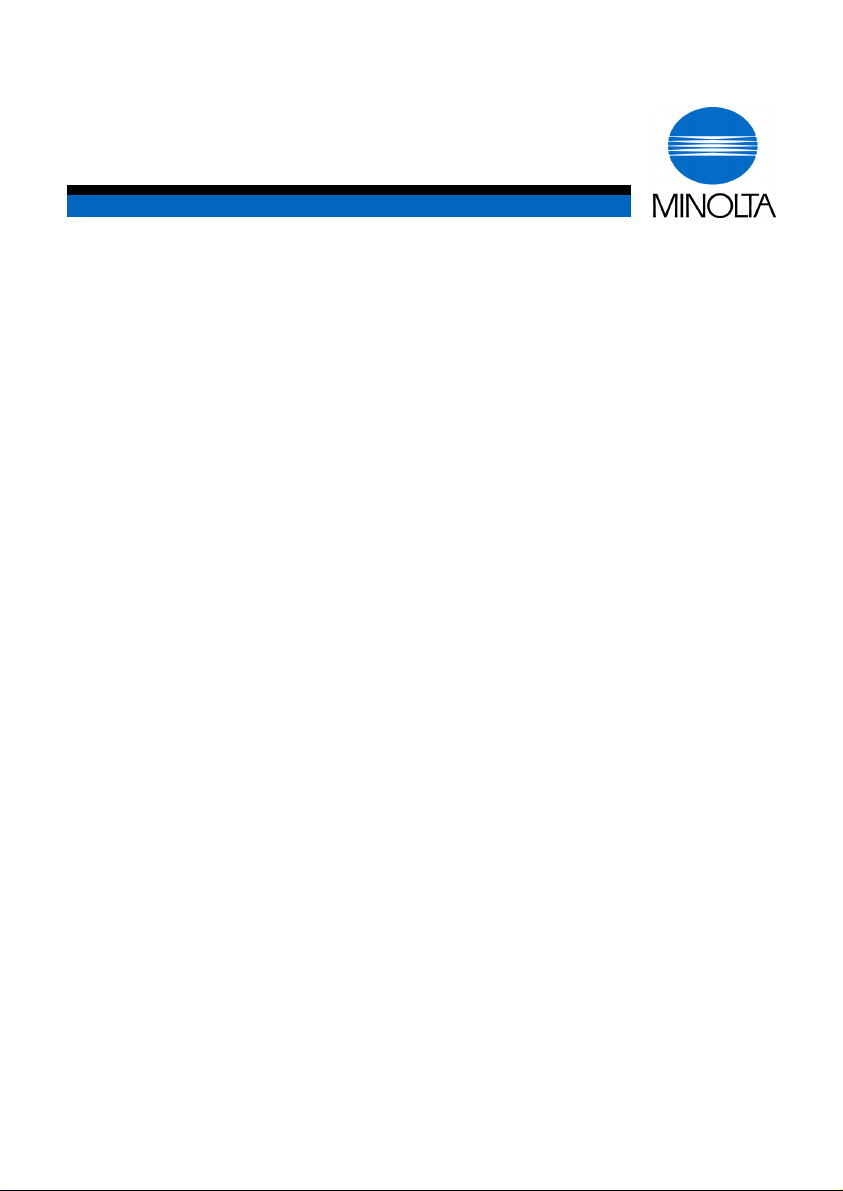
p
Handleiding
Di150f
www.minoltaeuro
e.com
The essentials of imaging
Page 2

1 Algemene informatie ................................................... 7
1.1 Inleiding........................................................................................... 7
1.2 Hoe functioneert een fax?.............................................................. 8
1.3 Keurmerk voor apparaten CE aanduiding.................................... 9
1.4 Veiligheidsinstructies................................................................... 10
Laserveiligheid................................................................................ 11
Interne laserstraling......................................................................... 11
Ozonafgifte...................................................................................... 11
1.5 Mogelijkheden............................................................................... 11
Type................................................................................................ 11
Kiesfuncties..................................................................................... 12
Functies........................................................................................... 12
Extra functies.................................................................................. 12
2 Installatie.................................................................... 13
2.1 Uitpakken....................................................................................... 13
2.2 Plaatsing........................................................................................ 14
2.3 Transport van de fax..................................................................... 15
2.4 Aanduiding van de onderdelen.................................................... 16
2.5 Bedieningspaneel, displaymeldingen en toetsen...................... 18
2.6 Toner- en d rumcartridge .............................................................. 20
Toner- en drumcartridge installeren................................................ 21
2.7 Papier plaatsen.............................................................................. 23
Documentensteun installeren.......................................................... 23
Documenteninvoer installeren......................................................... 23
Uitvoerblad installeren..................................................................... 23
Papier plaatsen............................................................................... 24
2. Papiercassette............................................................................ 25
Papier op de handinvoer plaatsen .................................................. 26
2.8 Netsnoer en telefoonsnoer aansluiten........................................ 27
Apparaat aanzetten......................................................................... 28
Di 150f I
Page 3
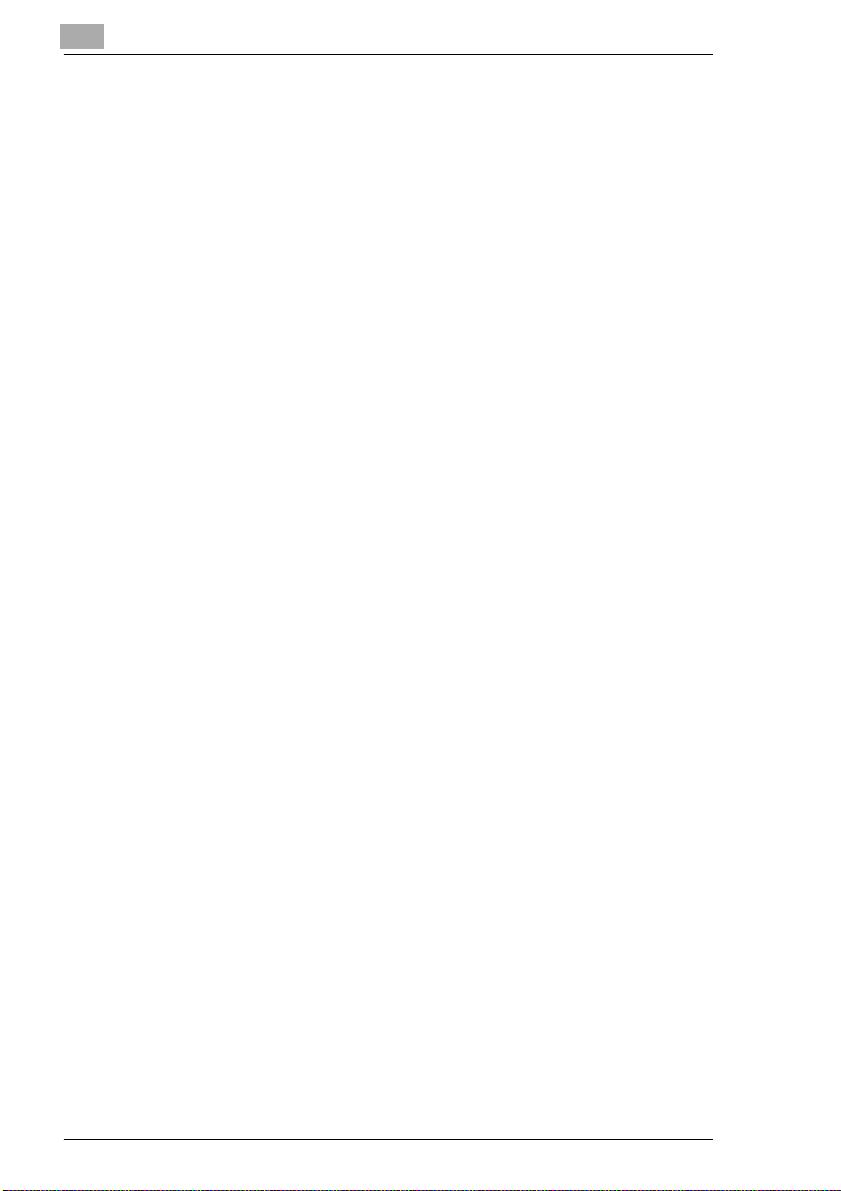
3 Programmeren............................................................ 29
3.1 Typografische afspraken voor de gegevensinvoer................... 29
3.2 Tekst invoeren .............................................................................. 30
3.3 Instellingen wissen....................................................................... 31
3.4 Datum en tijd invoeren................................................................. 32
3.5 Faxnummer invoeren ................................................................... 33
3.6 Firmanaam invoeren .................................................................... 34
3.7 Kiessysteem.................................................................................. 34
3.8 Ontvangstfunctie instellen .......................................................... 35
3.9 Instellingen afdrukken ................................................................. 35
3.10 Luidspreker instellen ................................................................... 36
3.11 LCD contrast instellen ................................................................. 36
3.12 Faxnummers invoeren................................................................. 37
Programmeren snelkiesnummers................................................... 37
Programmeren verkort kiesnummers............................................. 39
Wijzigen snelkiesnummers en verkort kiesnummers...................... 41
Wissen snelkiesnummers en verkort kiesnummers ....................... 42
Invoeren van groepsnummers / meervoudig verzenden................ 43
Telefoonboek (Index) ...................................................................... 44
Invoeren van afdelingsnummers.................................................... 44
Afdelingsnummers wissen.............................................................. 45
Afdelingsnummers activeren .......................................................... 46
Taal instellen .................................................................................. 46
3.13 Module 2e telefoonlijn.................................................................. 47
Gegevensinvoer module 2e telefoonlijn ......................................... 47
4 Verzenden................................................................... 49
4.1 Verzending.................................................................................... 49
Instructies over te verzenden documenten..................................... 49
Gebruik van draagfilm .................................................................... 50
Plaatsen van de documenten......................................................... 51
Document plaatsen......................................................................... 51
Verzending uit het geheugen.......................................................... 52
Verzenden vanaf de glasplaat (handmatig).................................... 53
II Di 150f
Page 4
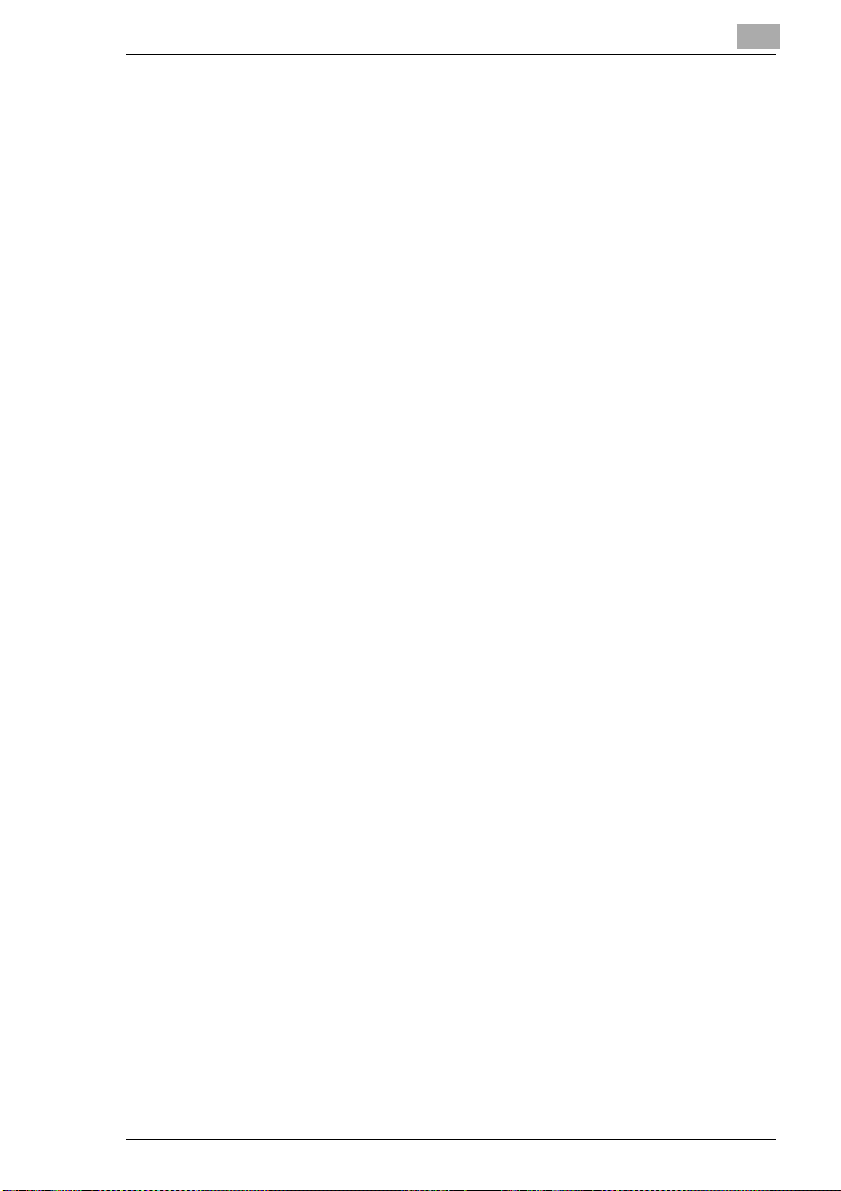
4.2 Verzendinstellingen...................................................................... 54
Resolutie......................................................................................... 54
Contrast........................................................................................... 55
Stempel........................................................................................... 55
Lagere verzendsnelheid instellen.................................................... 56
Gesloten gebruikersgroep............................................................... 57
Voorblad.......................................................................................... 58
Aantal pagina’s................................................................................ 59
Kiesmodus...................................................................................... 60
Handmatig kiezen via het numerieke toetsenbord.......................... 60
Automatisch kiezen via het snelkiessysteem.................................. 60
Automatisch kiezen via verkort kiessysteem................................... 60
Automatische groepskeuze via de snelkiestoetsen
01 - 80 ............... 61
Programmakeuze............................................................................ 61
Telefoonboek.................................................................................. 62
Kiespauze invoeren......................................................................... 62
Veranderen van de pauzelengte..................................................... 63
Automatische herhaaltoets.............................................................. 64
Handmatige herhaling..................................................................... 65
Intern kiezen.................................................................................... 65
Automatisch intern kiezen............................................................... 65
Handmatig intern kiezen ................................................................. 65
Scannerinstellingen......................................................................... 66
4.3 Verzendmethoden......................................................................... 67
Verzending vanuit het geheugen .................................................... 67
Directe verzending.......................................................................... 68
Relay verzenden............................................................................. 69
Programmakeuze Relayverzending................................................ 70
Uitgebreide relayverzending ........................................................... 72
Uitgestelde verzending (timer)........................................................ 73
Programmakeuze Timer.................................................................. 74
Meervoudige verzending................................................................. 75
Programmakeuze meervoudig verzenden...................................... 76
Verzenden via opvraagfunctie......................................................... 77
Standaard opvragen........................................................................ 77
Bestanden opvragen....................................................................... 78
Gegevens voor opvragen wissen.................................................... 79
Gegevens voor opvragen afdrukken............................................... 80
Di 150f III
Page 5
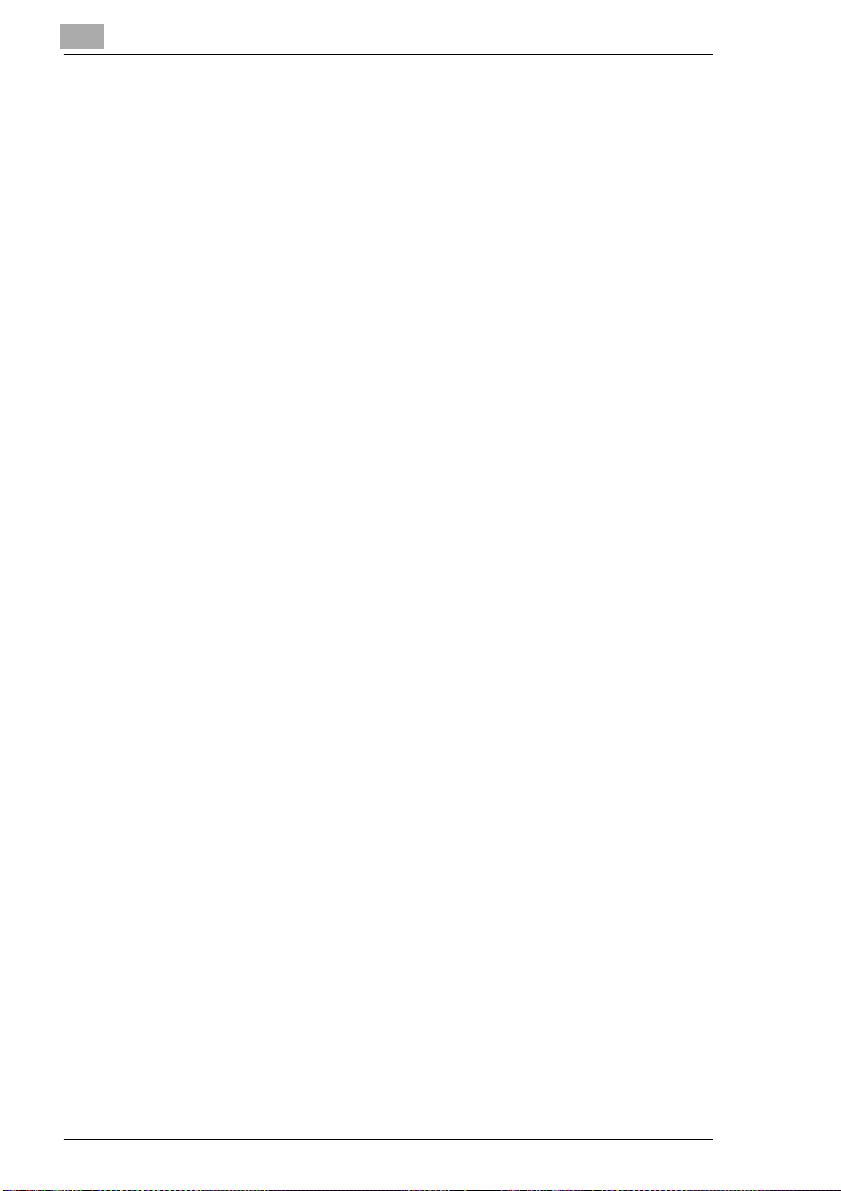
Vertrouwelijk verzenden................................................................. 81
Basisinstelling vertrouwelijk verzenden.......................................... 82
Programmakeuze Vertrouwelijk Verzenden ................................... 83
Batch-verzending............................................................................ 84
Batchbox inrichten.......................................................................... 84
Batchdocumenten in een box opslaan........................................... 85
Opgeslagen batchdocumentenafdrukken...................................... 86
Batchdocumenten uit een box wissen............................................ 87
Boxen wissen ................................................................................. 88
Geprogrammeerdesnelkiestoetsen wissen ................................... 89
Geprogrammeerdeverzendingen wissen....................................... 90
5 Ontvangst.................................................................... 91
5.1 Handmatige ontvangst................................................................. 91
Tel. functie...................................................................................... 91
Tel/Fax functie (bedrijf met telefoon).............................................. 91
5.2 Automatische ontvangst.............................................................. 92
Fax functie...................................................................................... 92
Tel/Fax functie met aangesloten a ntwoordapparaat ...................... 93
5.3 Postbus-ontvangst....................................................................... 94
Postbus instellen ............................................................................ 94
Vertrouwelijk document afdrukken ................................................. 95
Geheugenduur instellen ................................................................. 96
5.4 Opvragen....................................................................................... 97
Standaard opvragen....................................................................... 97
Bestanden opvragen ...................................................................... 98
Programmakeuze Opvragen Ontvangst......................................... 99
5.5 Ontvangstinstellingen................................................................ 100
Gesloten gebruikersgroep............................................................ 100
Faxnummers blokkeren................................................................ 101
Aantal belsignalen........................................................................ 102
ECM-functie (foutcorrectiefunctie) instellen.................................. 103
Printerinstellingen......................................................................... 104
6 Kopiëren.................................................................... 107
6.1 Losse kopieën............................................................................. 107
Kopiëren uit de handinvoer........................................................... 108
6.2 Meervoudige kopieën................................................................. 109
Sorteren........................................................................................ 109
6.3 Vergroting / verkleining ............................................................. 110
IV Di 150f
Page 6
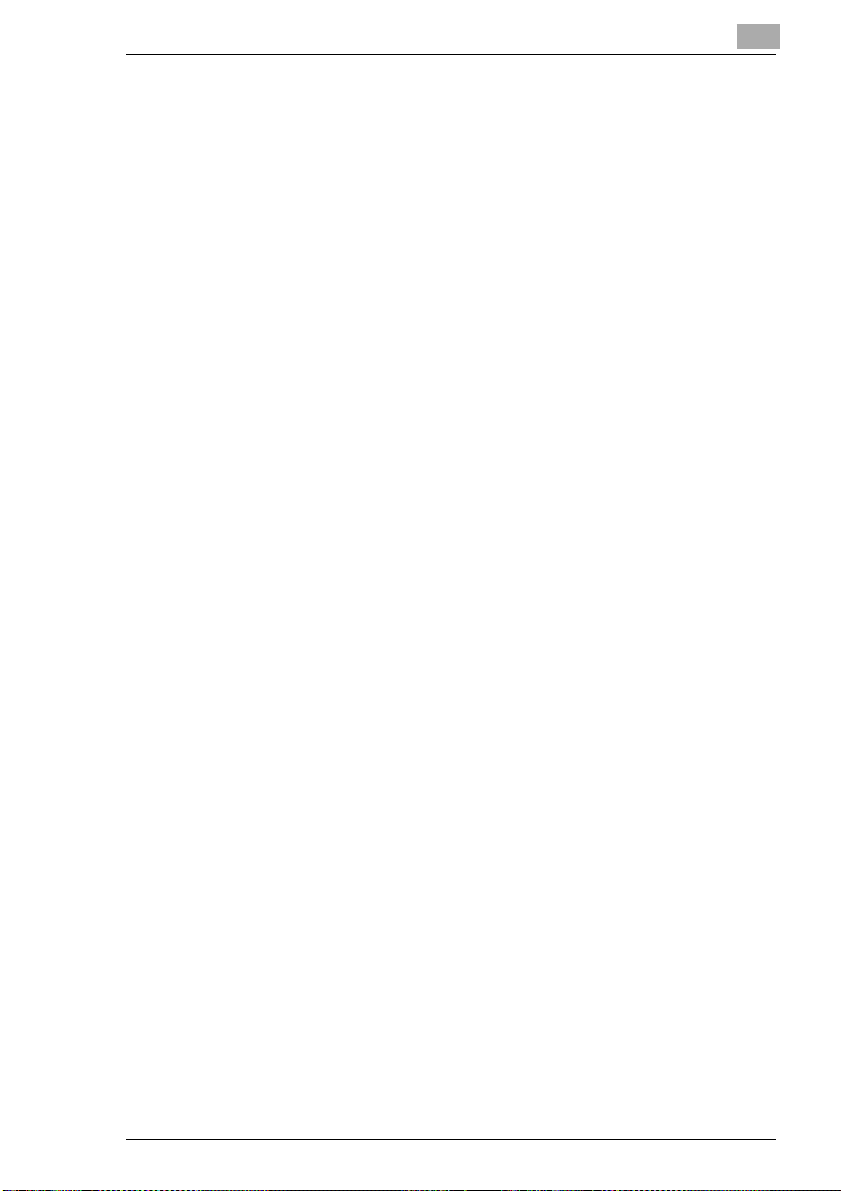
7 Aansluiting aan de PC............................................. 111
7.1 Inrichten als PC-fax en PC-scanner .......................................... 111
Modemspecificaties....................................................................... 111
Aansluiting aan de P C................................................................... 112
Gebruik als PC-fax........................................................................ 112
RS-232C interface instellen .......................................................... 113
Initialisering................................................................................... 114
Ontvangen..................................................................................... 114
Gebruik als PC-scanner................................................................ 115
Gebruik als PC- printer.................................................................. 115
Gebruik als netwerkprinter............................................................ 115
8 Rapporten en overzichten....................................... 117
8.1 Verzendbevestiging.................................................................... 117
Automatisch afdrukken.................................................................. 117
Handmatig afdrukken.................................................................... 118
8.2 Ontvangstrapport........................................................................ 119
Automatisch afdrukken.................................................................. 119
Handmatig afdrukken.................................................................... 120
8.3 Activiteitenoverzicht................................................................... 121
Automatisch afdrukken.................................................................. 121
Handmatig afdrukken.................................................................... 121
8.4 Configuratie overzicht................................................................ 122
8.5 Overzicht snelkiesnummers ...................................................... 123
8.6 Overzicht verkort kiesnummers ................................................ 124
8.7 Groepen overzicht....................................................................... 125
8.8 Overzicht uitgestelde verzendingen.......................................... 126
8.9 Overzicht batchboxen................................................................. 126
8.10 Overzicht batchdocumenten...................................................... 127
8.11 Overzicht geprogrammeerde commando’s.............................. 127
8.12 Postbusoverzicht........................................................................ 128
9 Onderhoud en oplossen van
problemen 129
9.1 Reiniging van de fax ................................................................... 129
9.2 Reiniging van de documenteninvoer en van de scanner........ 129
Di 150f V
Page 7
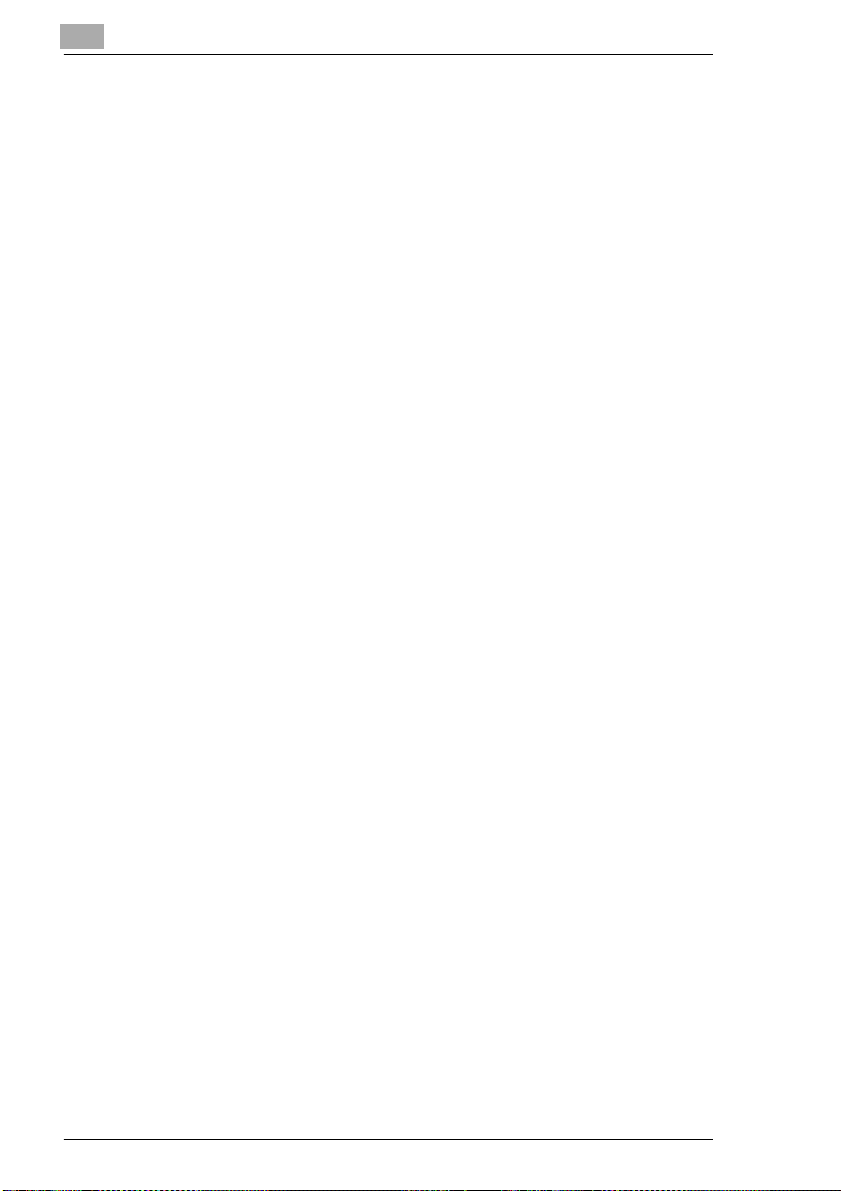
9.3 Reiniging van de glasplaat ........................................................ 130
9.4 Reiniging van de behuizing....................................................... 130
9.5 Toner- en drumcartridge vervangen......................................... 131
Vervangen van d e tonercartridge................................................. 131
Vervangen van de drumcartridge................................................. 133
9.6 Verwijderen vastgelopen papier ............................................... 134
Verwijderen vastgelopen papier ................................................... 134
9.7 Verwijderen vastgelopen ontvangstpapier.............................. 135
Verwijderen vastgelopen papier uit papiercassette...................... 135
Verwijderen vastgelopen papier uit de handinvoer....................... 136
Verwijderen vastgelopen papier uit fax......................................... 136
9.8 Oplossen van problemen........................................................... 138
Foutmelding.................................................................................. 138
LED-indicator................................................................................ 139
Toonsignalen................................................................................ 140
Foutmeldingen in het display........................................................ 140
Foutcodes in rapporten................................................................. 144
Foutmeldingen op overzichten ..................................................... 146
10 Technische gegevens.............................................. 147
10.1 Technische gegevens................................................................ 147
10.2 Multifunctietabel......................................................................... 154
Eindgebruikersovereenkomst
VI Di 150f
Page 8

Algemene informatie 1
1 Algemene informatie
1.1 Inleiding
Hartelijk dank voor de aanschaf van de Di 150f en uw daardoor bewezen
vertrouwen in ons product. De fax voldoet aan de eisen, die vandaag de
dag aan een multifunctioneel kopieerapparaat worden gesteld. Het combineert een geavanceerde technologie en functionaliteitmet een harmonieus ontwerp.
De fax is toegelaten voor gebruik op het openbare telefoonnet en is
compatibel met andere faxen van communicatie-groep 3.
De Di 150f voldoet aan de hoge standaard, die ook in de andere
kwaliteitsproductenvan onze onderneming te vinden is.
De handleiding zal u helpen, met deze fax vertrouwd te raken. Zij bevat
alle nodige informatie, zoals bijv. over de inbedrijfstelling van de fax,over
de algemene bediening alsook over het bijvullen van het papier.
Bewaart u de handleiding steeds binnen handbereik.
Di 150f 1-7
Page 9
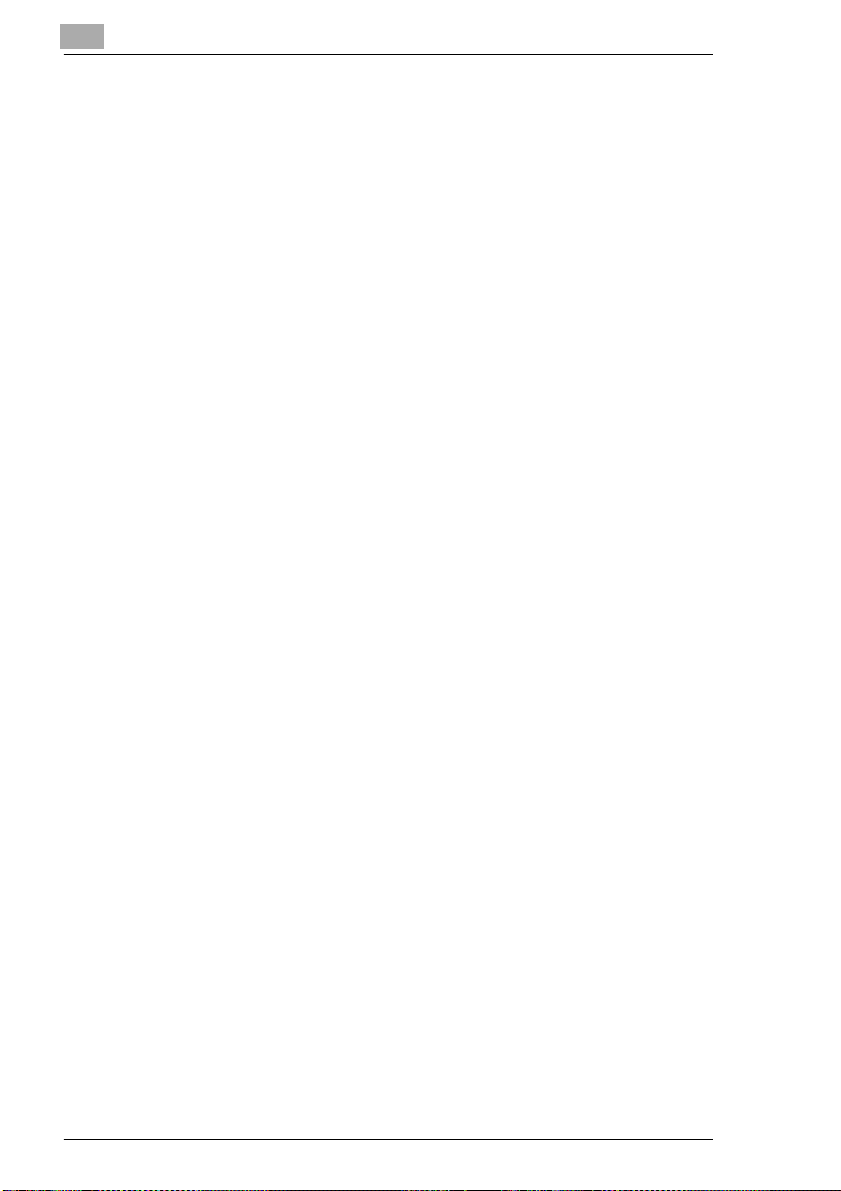
1 Algemene informatie
1.2 Hoe functioneert een fax?
Een fax wordt op een gebruikelijke telefoonlijn aangesloten. De functie
van een fax is vergelijkbaar met die van een telefoon.
Het principe is dus zeer eenvoudig:de teverzenden documenten worden
eerst „gelezen“ door een opname-eenheid, de zogenaamde scanner. De
fax herkent niet de letters, maar leest het beeld punt voor punt - tenslotte
kunt u niet alleen teksten, m aar ook afbeeldingen en foto’s als document
gebruiken. De fax schrijft deze informatie dan in een digitaal formaat
(vereenvoudigd uitgedrukt in zwarte en witte punten), comprimeert deze
gegevens, om ze tenslotte snel via de telefoonlijn naar een andere fax
te verzenden.
Wanneer u wordt „opgebeld“ door een fax, gaat de telefoon normaal
over-u kunt dus ineersteinstantienietherkennen,ofeenoproepvan een
fax of van een persoon komt, zolang u de hoorn niet opneemt.
Bij het begin van een faxcommunicatie klinken er pieptonen. Dit is het zogenaamde„handshake“ protocolwaarbij de verbinding tussen de verzendendeen de ontvangendefaxtot stand wordtgebracht.Hierbij worden de
technische mogelijkheden van beide faxen op elkaar afgestemd, om e en
optimale verzending en een optimale ontvangst te verzekeren.
Overigens, weet u eigenlijk, hoe de „fax“ zijn naam heeft gekregen? Het
iseen Amerikaans kunstwoord, dat zich internationaalheeft doorgezeten
vanhet Latijnse „facere“ (maken) en „simile“ (gelijk) is afgeleid. Een kopie
moetdus met hetorigineel worden„gelijk gemaakt“. Menspreekt bij faxen
soms ook van facsimile-toestellen of faxapparaten.
1-8 Di 150f
Page 10
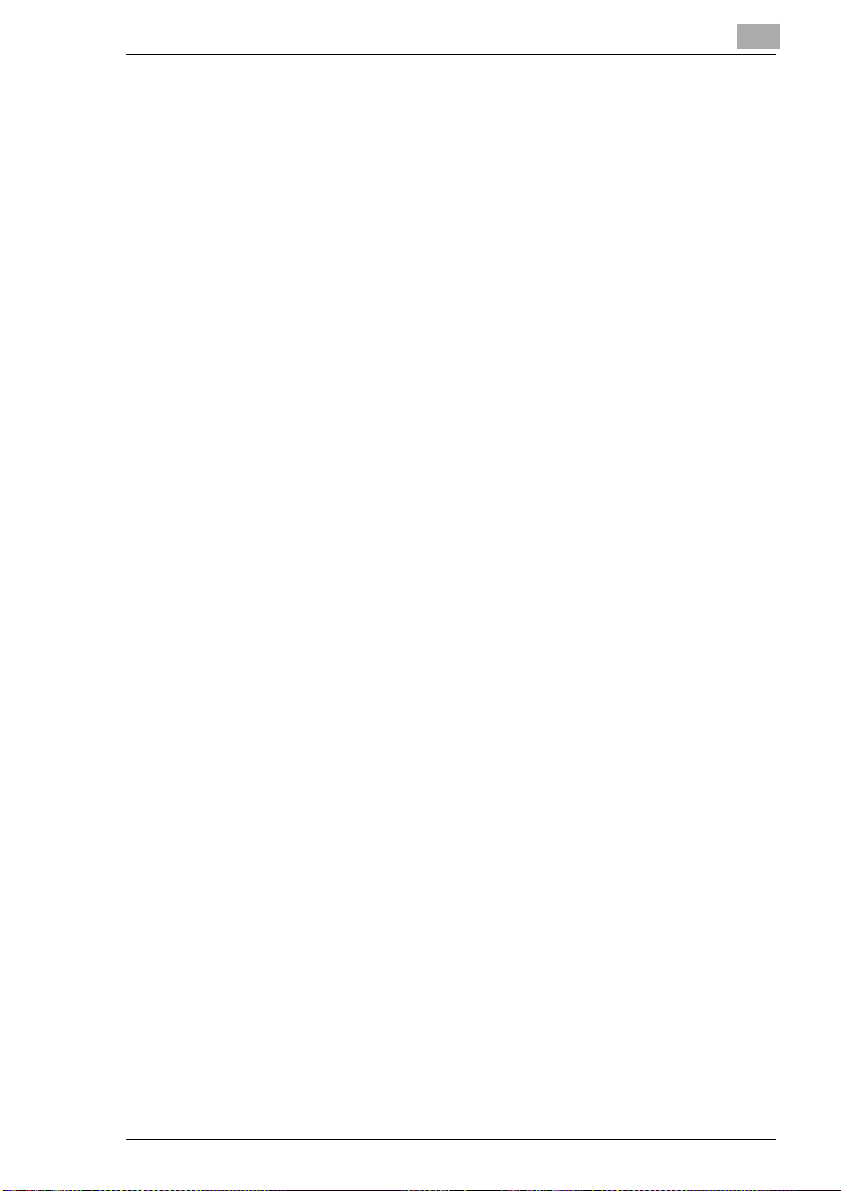
Algemene informatie 1
1.3 Keurmerk voor apparaten C E a anduiding
Toelating conform CTR21
Annex II
De fax werdconformde beslissing 98/482/EG vande EU voor aansluiting
als afzonderlijk eindtoestelaan het openbare telefoonnet toegelaten. Omdat er echter verschillen bestaan tussen de communicatienetwerken van
de verschillende lidstaten vormt deze toelating op zich echter geen onvoorwaardelijke garantie voor een succesvol bedrijf van de fax op ieder
aansluitingspunt van het net.
Mochten er bij de aansluiting moeilijkheden ontstaan, dan dient u eerst
contact op te nemen met uw leverancier.
Annex III
In deze verklaring worden de telefoonnetten genoemd waarin de fax in
overeenkomst met zijn constructie kan worden gebruikt, alsmede
eventuele netten waarin gebruik van de fax tot moeilijkhedenkan leiden.
De producent voegt bovendien een mededeling toe waarin wordt
aangegeven in welke gevallen het functioneren van het net afhankelijk is
van schakelaar- of software-instellingen. Verder wordt de gebruiker
daaringeadviseerd om contactop te nemen met de leverancier,wanneer
de fax in een ander net moet worden ingezet.
Di 150f 1-9
Page 11
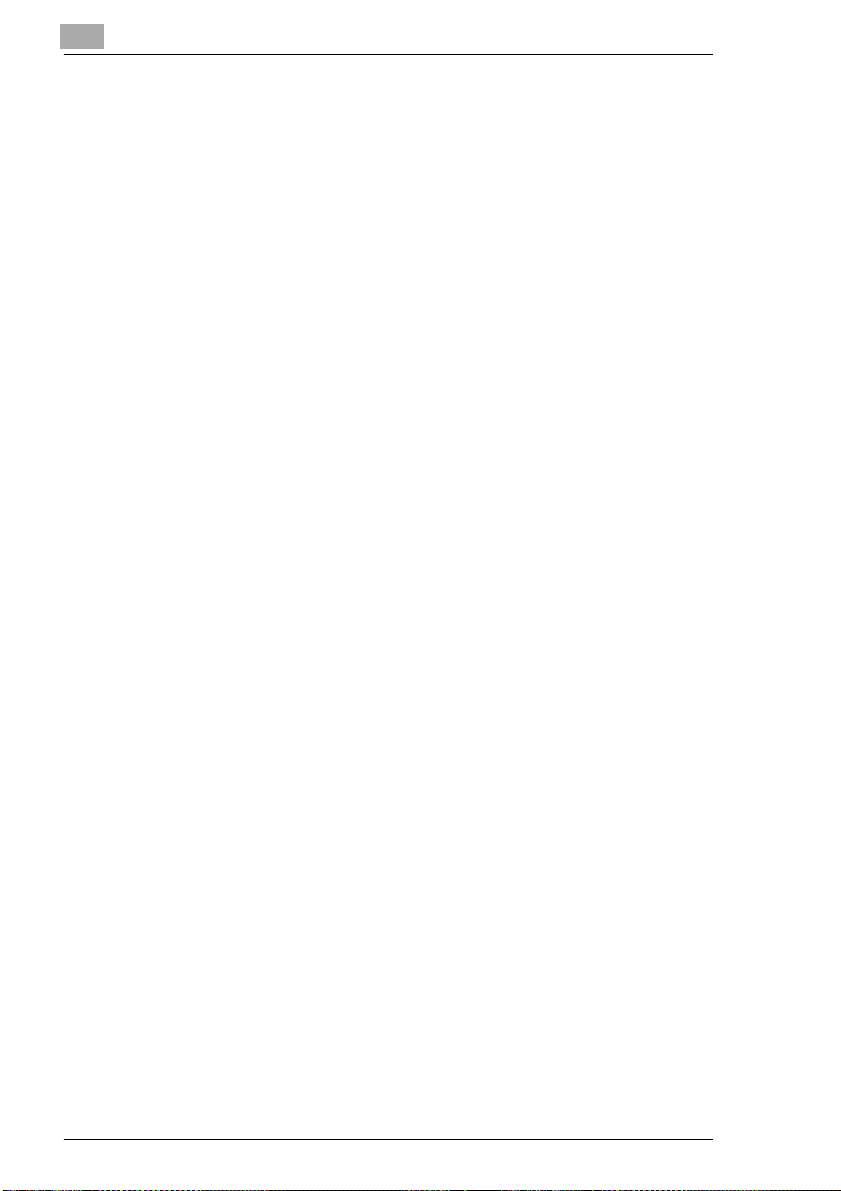
1 Algemene informatie
1.4 Veiligheidsinstructies
l Sluit het toestel alleen aan op een VDE-geteste veiligheidswand-
contactdoos met 200 - 240 V/ 50 Hz.
l Laat de fax continu aanstaan.
l Neem nooit het snoer, maar alleen de stekker vast, als u het netsnoer
uit de wandcontactdoos wil trekken. Let erop, dat het netsnoer niet
wordt beschadigd.
l Trek onmiddellijk de stekker eruit, als tijdens werking van de fax
ongebruikelijkegeluiden, geuren of rookontwikkeling optreden.
l Plaats nooit voorwerpen op de fax of op het snoer ervan.
l Houdtde fax op afstandvanmagneetvelden;brenggeenontvlambare
gassen of vloeistoffen in de buurt van de fax.
l Open geen dichtgeschroefde delen m.u.v. de delen, die in de
handleidingstaanbeschreven.Neembijproblemencontactop met de
technische klantenservice.
l Open de fax nooit tijdens verzending of afdrukken.
l Let erop, dat er geen vocht in de fax binnendringt.
l Laat geen voorwerpen in de fax vallen.
l Neem in geval van storingen, die niet door de hier beschreven
reparaties kunnen worden verholpen, contact op met uw leverancier.
l Voer regelmatig de aanbevolen onderhoudswerkzaamhedenuit.
Gebruikte toner- en drumcartridges dienen te worden weggeworpen vol-
gens de lokale voorschriften.
1-10 Di 150f
Page 12
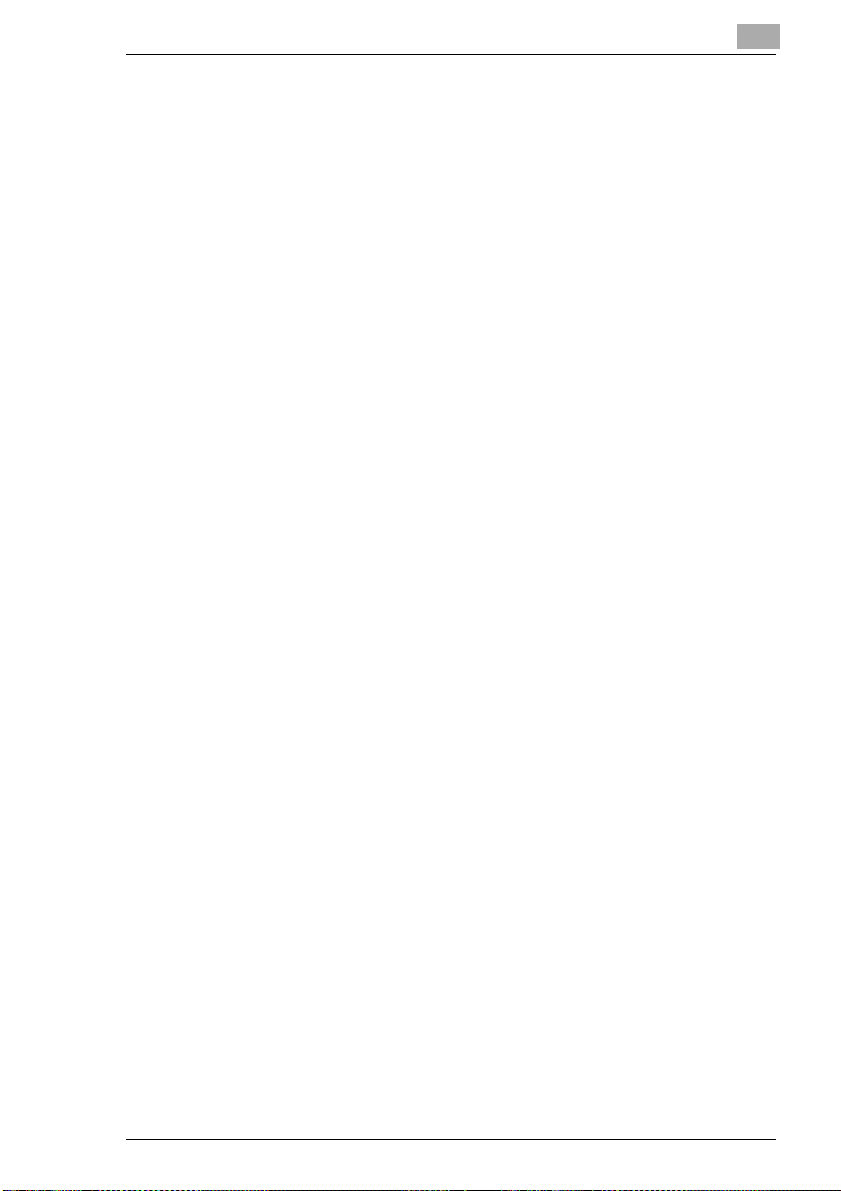
Algemene informatie 1
Laserveiligheid
Dit apparaat is een paginaprinter, die met behulp van een laser afdrukt.
De laser levert geen gevaar op, als de fax volgens de handleiding wordt
bediend. De laserstraal kan tijdens het afdrukken nooit vrijkomen. De
stralingsemissie is door de beschermende behuizing begrensd.
Interne laserstraling
Maximale stralingscapaciteit: 1,3 x 10-³ (W) golflengte: 770-810 (nm)
De fax werkt met een laserdiodemodule van de klasse IIIb met een
onzichtbarelaserstraal.Delaserunit mag ingeen geval doorde gebruiker
zelf worden geopend, schoongemaakt of gerepareerd.
Ozonafgifte
Tijdens het afdrukken komt uit de fax een kleine hoeveelheid ozon vrij.
Deze hoeveelheid is niet schadelijk voor de gezondheid. Desondanks dient u ervoor te zorgen, dat de ruimte w aarin de fax staat voldoende
geventileerd is. Dit geldt met name dan, wanneer de fax gedurende
langere tijd ononderbroken afdrukt.
1.5 Mogelijkheden
Uw nieuwe fax i s een compact multifunctioneel apparaat, dat uw werk
vereenvoudigt en de duur van faxverzendingen verkort. Met zijn hoogwaardigefuncties is de Di 150fertoe in staat,documenten op te slaan om
ze op een later tijdstip te verzenden en tegelijkertijd een faxbericht te
ontvangen, af te drukken of kopieën te maken of omgekeerd.
Type
l A4, B4, B5 formaat, groep 3, desktop laserfax
l 33.600 bps verzendingssnelheid
l MH / MR / MMR ECM codering
l Automatische documenteninvoer tot 50 vellen
l Papiercassette met een capaciteit van 250 vel
l Optionele papiercassettes met een capaciteit van maximaal 250 vel
l LCD-display met vier regels á 30 karakters
l 64 grijswaarden
Di 150f 1-11
Page 13
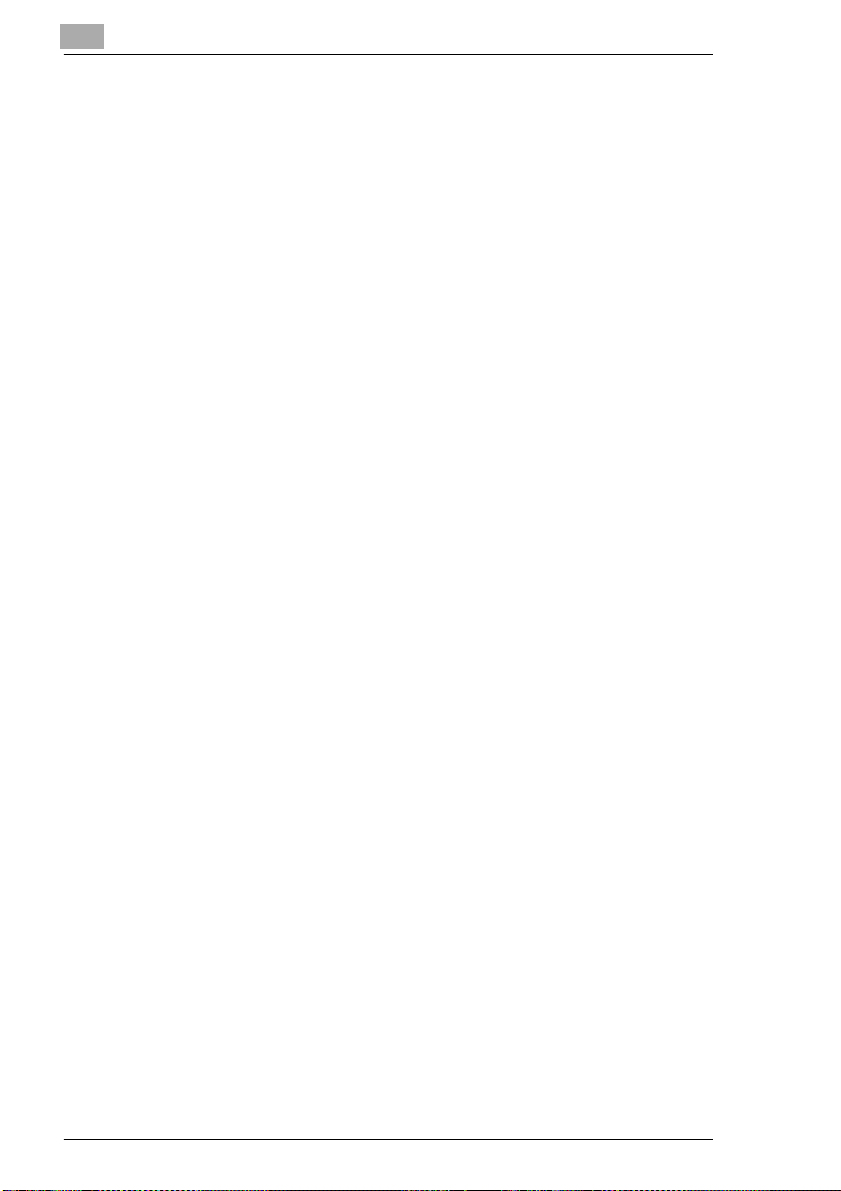
1 Algemene informatie
Kiesfuncties
l 80 snelkiestoetsen (te programmeren als individueel nummer of
als groep)
l 120 verkort kiesnummers
l Automatische herhalingstoets
l Telefoonboekfunctie
Functies
l Uitgestelde verzending
l Verzending naar verschillende ontvangers (tot max. 197 ontvangers)
l Relay-functie
l Batch-verzending
l Multifunctionaliteit
l Opvragen/opvragen verzending
l Vertrouwelijke ontvangst / postbus-functie
l Kopieerfunctie
Extra functies
l RS-232C PC-interface(optioneel)
l Toepassing als scanner (software optioneel)
l Toepassing als PC-fax (software optioneel)
l Toepassing als printer (optioneel)
l Toepassing als netwerkprinter (optioneel)
1-12 Di 150f
Page 14
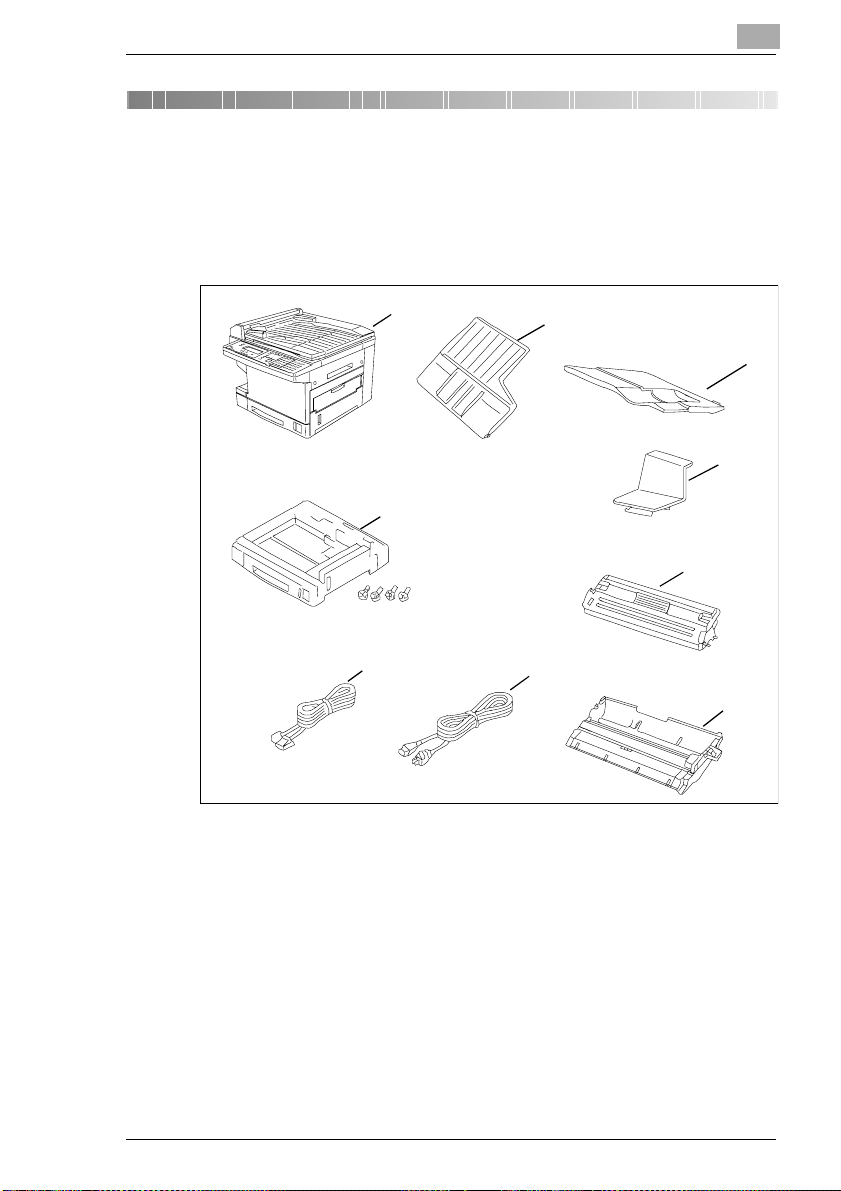
Installatie
2 Installatie
2.1 Uitpakken
Controleer of alle onderdelen in de originele verpakking aanwezig zijn.
2
1
Bild 6 einfügen
9
8
1Fax
2 Documentensteun
3 Uitvoerblad
4 Documentensteun
5 Toner-cartridge
6 Drum-cartridge
7 Telefoonsnoer
8 Netsnoer
9 Tweede papiercassette (4 schroeven)
2
3
4
5
7
6
Di 150f 2-13
Page 15
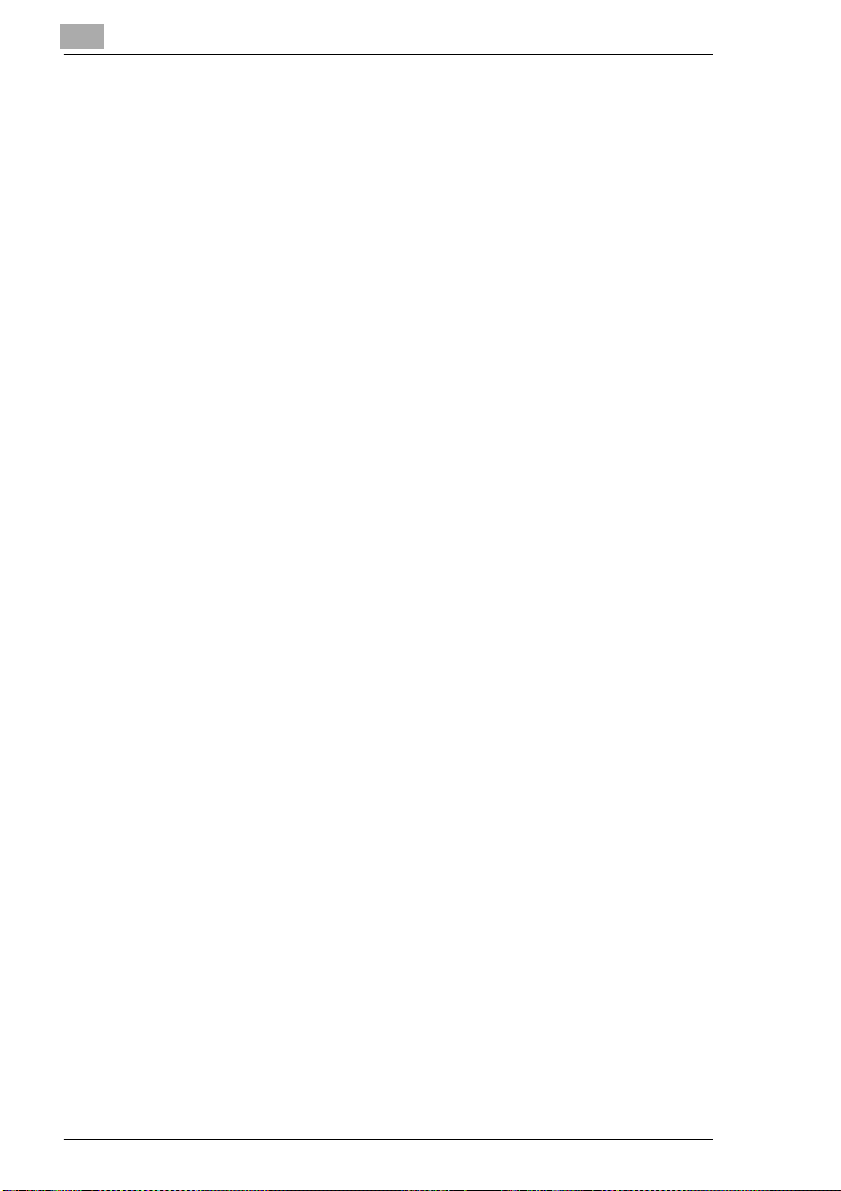
2
2.2 Plaatsing
l Stel de fax niet bloot aan direct zonlicht.
l De fax niet in een vochtige of stoffige ruimte plaatsen.
l Plaats de fax alleen op een vlakke en stabiele ondergrond, die vrij is
van trillingen.
l Houd de fax uit de buurt van magnetische velden (TV-toestel, radio).
l Vermijd plaatsing in directe omgeving van airconditioning of
verwarming.
l De fax moet van alle kanten gemakkelijk toegankelijk zijn.
l Zorg ervoor, dat er geen vloeistoffen met de fax in aanraking kunnen
komen.
l Laatde fax in normaletoestandsteedsgesloten,omdathij anders niet
kan verzenden of ontvangen. Als de fax tijdens het verzenden of
ontvangen wordt geopend, wordt de verbinding afgebroken.
l Vermijd sterke temperatuursschommelingen, omdat anders condens
kan wordengevormd in de fax, waardoorproblemen bij het lezen van
documenten optreden en de afdrukkwaliteit minder wordt.
l Gelieve de afmetingen van de fax na te lezen in de Technische
Gegevens en te zorgenvoor voldoenderuimte (ca. 40 cm vrije ruimte
rondom de fax), om optimale werking en goede toegang te
garanderen.
Installatie
2-14 Di 150f
Page 16
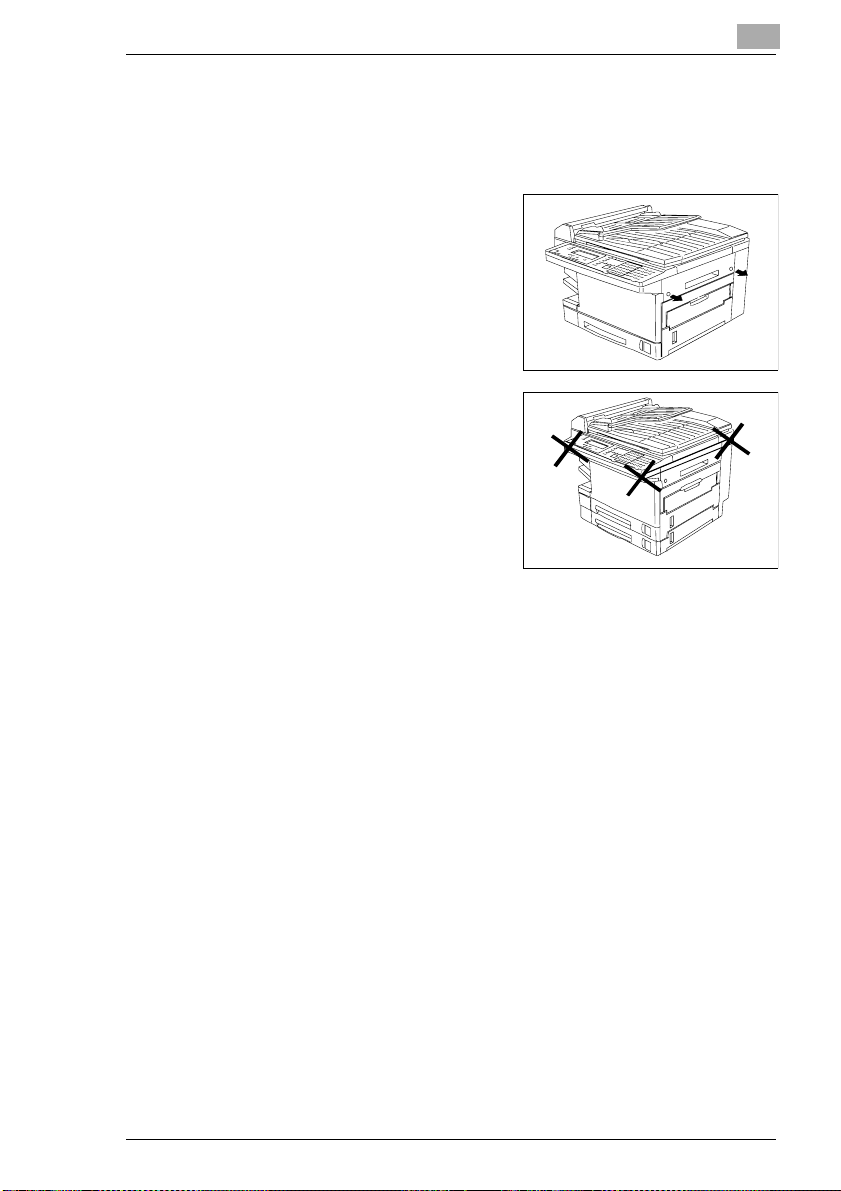
Installatie
2.3 Transport van de fax
Draag de fax alleen met zijn tweeën. Til de fax niet op als de tweede papiercassette is aangesloten.
1 Trekde beide handvatten eruit en til
de fax op zoals i n de afbeelding.
2 Til de fax niet op aan de gemarkeer-
de onderdelen.
2
Bild 1 einfügen
Bild 2 einfügen
Di 150f 2-15
Page 17
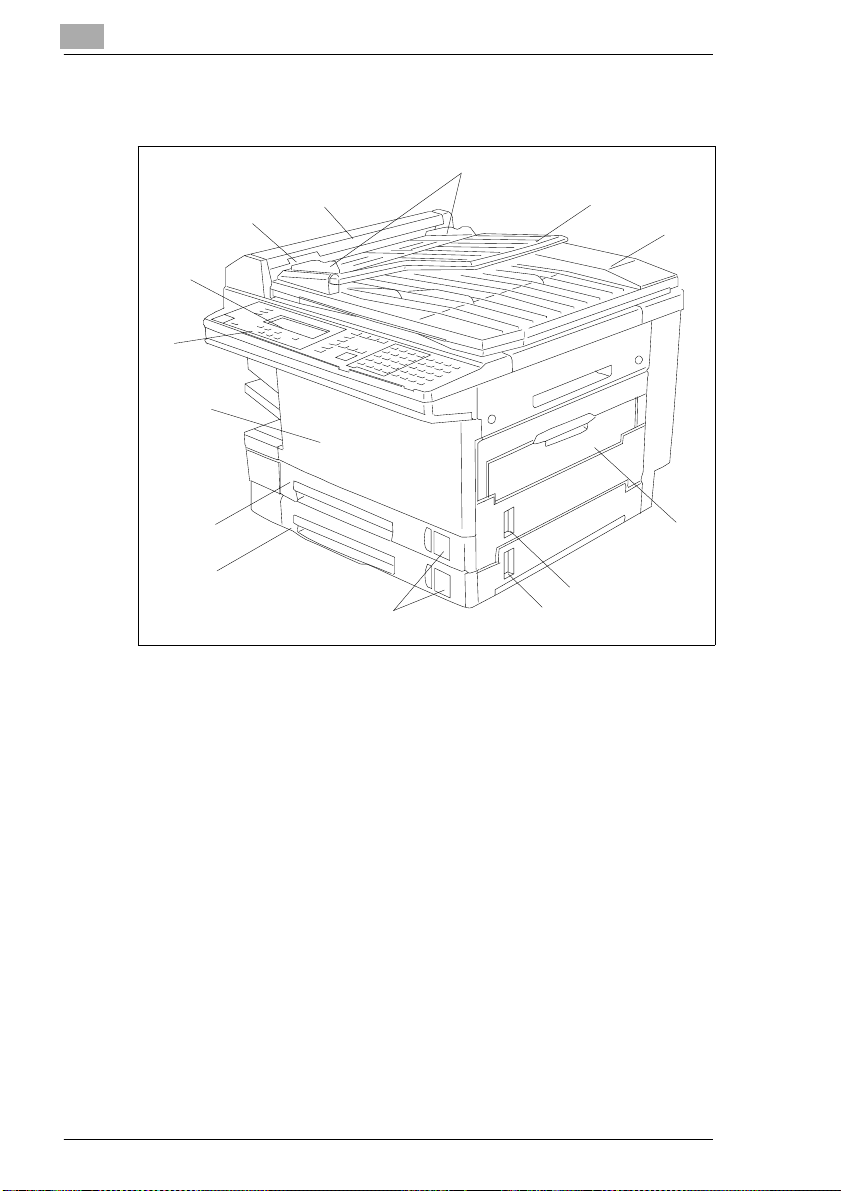
2
2.4 Aanduiding van de onderdelen
5
Installatie
3
4
Bild 7 einfügen
2
1
14
13
12
1 Bedieningspaneel
2 LCD-display
3 Ontgrendeling scangedeelte
4 Scangedeelte
5 Documentengeleiders
6 Documenteninvoer
7 Bovenklep
8 Handinvoer
9 Zijklep bovenste cassette
10 Zijklep onderste cassette
11 Weergave papierstand
12 2e papiercassette
13 Bovenste cassette
14 Voorklep
11
6
7
8
9
10
2-16 Di 150f
Page 18
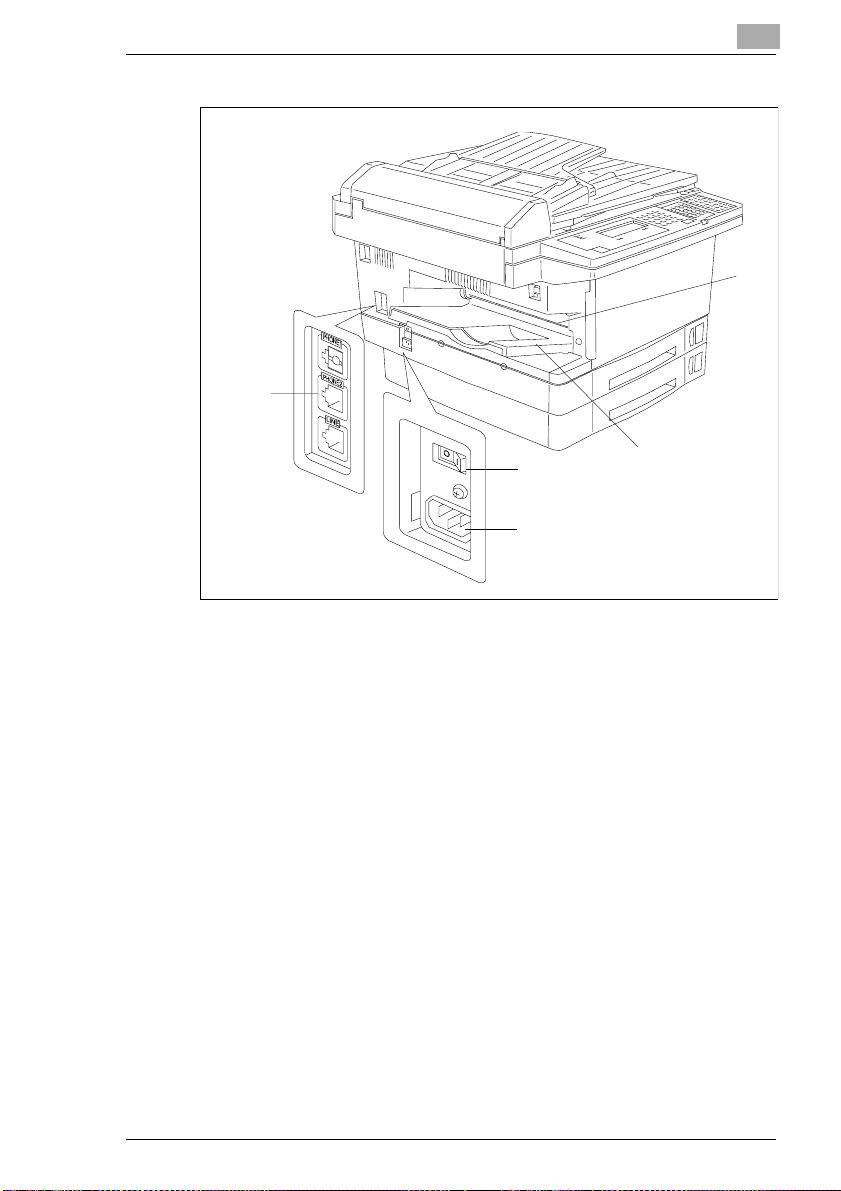
Installatie
2
Bild 9 einfügen
5
1 Uitvoer
2 Uitvoerblad
3 Netschakelaar
4 Netaansluiting
5 Telefoonaansluiting
1
2
3
4
Di 150f 2-17
Page 19

2
Installatie
2.5 Bedieningspaneel, displaymeldingen en toetsen
567
4
COMMUNICATION
3
MEMORY
2
RECEIVE
BILD 10 EINFÜGEN
FAXCOPY
1
MONITOR/CAL
L
HOLD
11"X17" 8.5"X 11"
8.5"X 11"
8.5"X 14"
DARK
HALFTONE
NORM
S-FI NE
MENU
FINE
LIGHT
NORM
PROGRAM
RESOLUTIONCONTRAST
MINIMUM
AUTOANSWER
ALARM
232425
50%
64%
78%
BROADCAST
11"X17"
129%
8.5"X11"
200%
MAXIMUM
COMMUNICATION
OPTIONS
GROUPDIAL
SPEEDDIAL/
TELI NDEX
MEMORY
CLEARALL
TRANS MIT
STAMP
ghi jkl mno
prs tuv wxy
oper
STOP/CLEAR
01
02
03
04
A
B
C
D
09
10
11
12
I
J
K
L
17
18
19
20
Q
R
S
T
25
26
27
28
Y
Z
,
START
.
33
34
35
36
(
)
+
-
89 10
11
qz abc def
121%
8.5"X14" 11"X17"
14151617181920212226
12
H
G
F
E
05
13
M
U
21
:
29
37
/
!
"
$
%
41
42
43
08
07
06
16
P
15
O
14
N
24
X
23
W
22
V
SPACE
32
&
31
'
30
40
39
38
CODEALPHABET
44
45
46
47
;
<
=
>
49
50
51
52
?
@
[
]
57
58
59
60
{
}
65
66
67
68
73
74
75
76
48
53
54
55
56
61
62
63
64
69
70
71
72
77
78
79
80
CODE
13
Nr. Displays/ Toetsen Funktie
1 KOPIEREN/FAX Druk op deze toets om tussen de kopieerfunctieen de
2 GEHEUGEN-ONT-
VANGST-LED
faxfunctie te schakelen.
Deze LED licht op bij ontvangstin het geheugen.
3 VERBINDINGS-LED Deze LED licht op, wanneer de fax verzendtof ontvangt.
4 FOUT-LED DezeLEDlichtopbijfouten.
5 ANTWOORD Druk op deze toets om te kiezen tussen automatische en
handmatige beantwoording van een binnenkomend
gesprek.
6 LUIDSPREKER Druk op deze toets om het kiezen te beluisteren.
7 WACHTEN Druk op deze toets om een gesprek in de wacht te zetten.
De toets functioneert alleenbij aangesloten telefoonhoorn.
8 GROEPSKEUZE Druk op deze toets om de g roepskeuzefunctie te kiezen.
9 FUNCTIE Druk op deze toets om de verschillende verzend- en
ontvangstsoorten in te stellen.
10 MEERVOUDIG
VERZENDEN
Drukop dezetoetsom demeervoudigverzenden-functiete
kiezen.
11 CIJFERTOETSEN Voor het invoerenvan cijferreeksen,bijv. faxnummers.
12 SNELKIEZEN Voor het directoproepenvan opgeslagen faxnummers
resp.voorhet invoeren van letters.U kunt via de snelk-
iesnummers
73-80 van te vorengeprogrammeerde func-
ties oproepen.
13 OMSCHAKELKLEP Zet de omschakelklep om, om bij de toetsen van het 2e
14 START Start allefuncties van de fax zoals verzenden, ontvangst
15 ALLES WISSEN Drukop deze toetsom de huidigehandelingafte brekenen
niveaute komen.
enz.
naar de standbyfunctieterug te keren.
16 STOP/WISSEN Hiermee kunt u alle bewerkingen handmatigafbreken en
typefouten in de display corrigeren.
17 STEMPEL Metdezefunctie kunt u allesuccesvol verzondenpagina’s
laten afstempelen.
2-18 Di 150f
Page 20

Installatie
Nr. Displays / Toetsen Funktie
18 VERZENDEN UIT
GEHEUGEN
19 VERKORT KIEZEN/
INDEX
20 OPTIES Drukop dezetoetsom dein dedisplayweergegeven opties
21/22PIJLTOETSEN Met deze toets kunt u de cursor verplaatsenof door het
23 PROGRAMMA Druk op deze toets om het functiemenu te openen.Kies
24 MENU Druk op deze toets om het volgende menu op te roepen.
25 RESOLUTIE Dient voor het vastleggen van de resolutie. U kunt kiezen
26 CONTRAST Dient voor het vastleggen van het contrast.U hebt vier
Druk op deze toets om te kiezen tussen verzendenvanuit
het geheugenen directeverzendingen.
Wordt gebruikt voor het oproepen van een verkort
kiesnummervan drie cijfers. U kunt met deze toets ook
naar een geprogrammeerd faxnummerzoeken.
op te roepen.
menu scrollen.
dan de gewenste functievia de cijfer- of via de snelkiestoetsen.
tussen:
NORMAAL: Standaardfunctie
FIJN: Fijne resolutie
EXTRA FIJN: voor erg klein geschrevendocumenten
GRIJSWAARDEN: voor foto’s e.d.
instelmogelijkheden.
2
Di 150f 2-19
Page 21
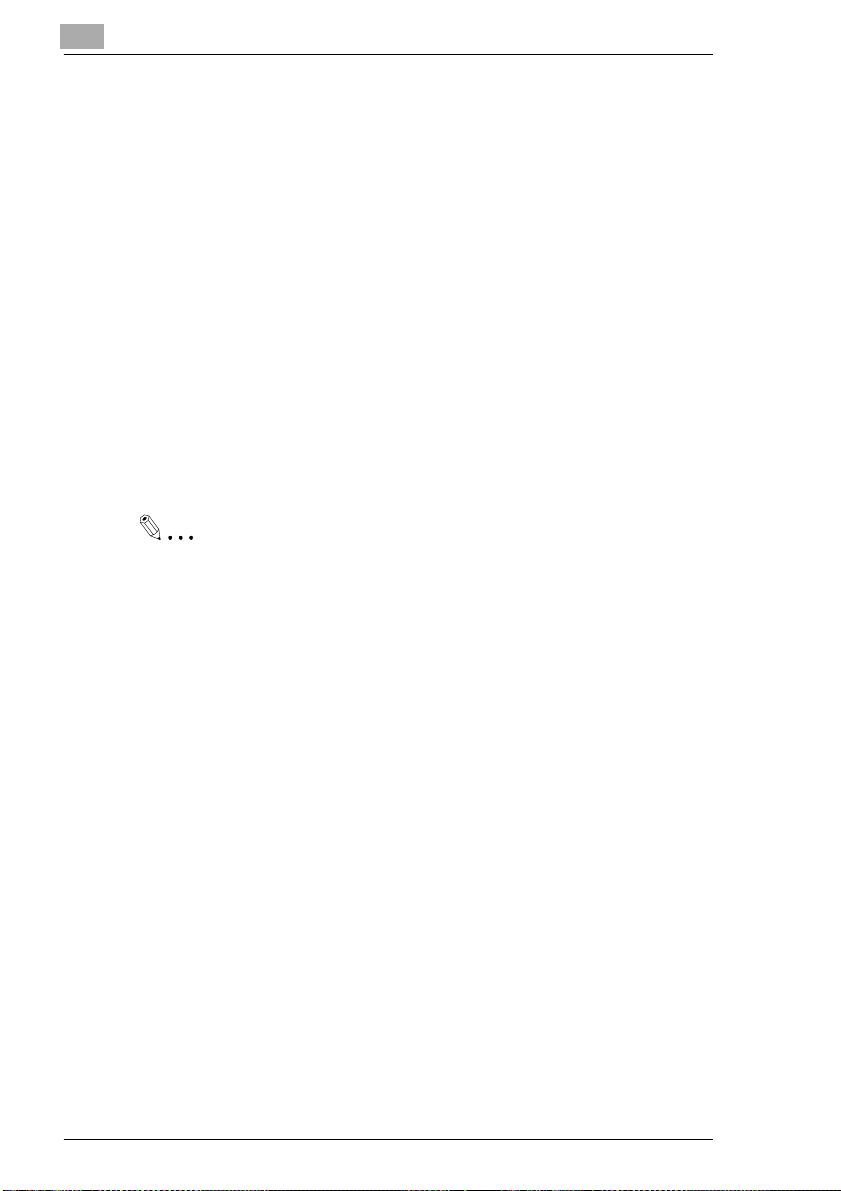
2
2.6 Toner- en drumcartridge
In deze laserfax ontstaan afbeeldingen en tekens door een proces,
waarbij toner door de drumcartridge op het papier wordt gebracht.
De drumcartridge moet bij het installeren en vervangen uiterst zorgvuldig
worden behandeld om optimale werking te garanderen. Stel hem nooit
bloot aan directzonlicht ofander licht.Bewaar de cartridgein een omgeving, die noch is blootgesteld aan sterke temperatuurschommelingen
(hitte, kou) noch aan vocht. Gedetailleerde informatie over de behandeling van de tonercartridgevindt u op de betreffende verpakking en
gebruiksaanwijzing.
De tonercartridgemoet worden vervangen, zodra dit in de display wordt
aangegeven (na ca. 6000 DIN A4-uitdraaien). De drumcartridgegaat ca.
30000 pagina’s mee. De instructies voor het vervangen bevinden zich in
het hoofdstuk „Onderhoud en oplossen van problemen“.
Gebruikte toner- en drumcartridges dienen te worden weggeworpen volgens de lokale voorschriften.
Opgelet
Om beschadigingen door lichtinval aan de drumcartridge te voorkomen dient u deze onmiddellijk na verwijderen uit de fax met een doek
te bedekken.
Installatie
2-20 Di 150f
Page 22
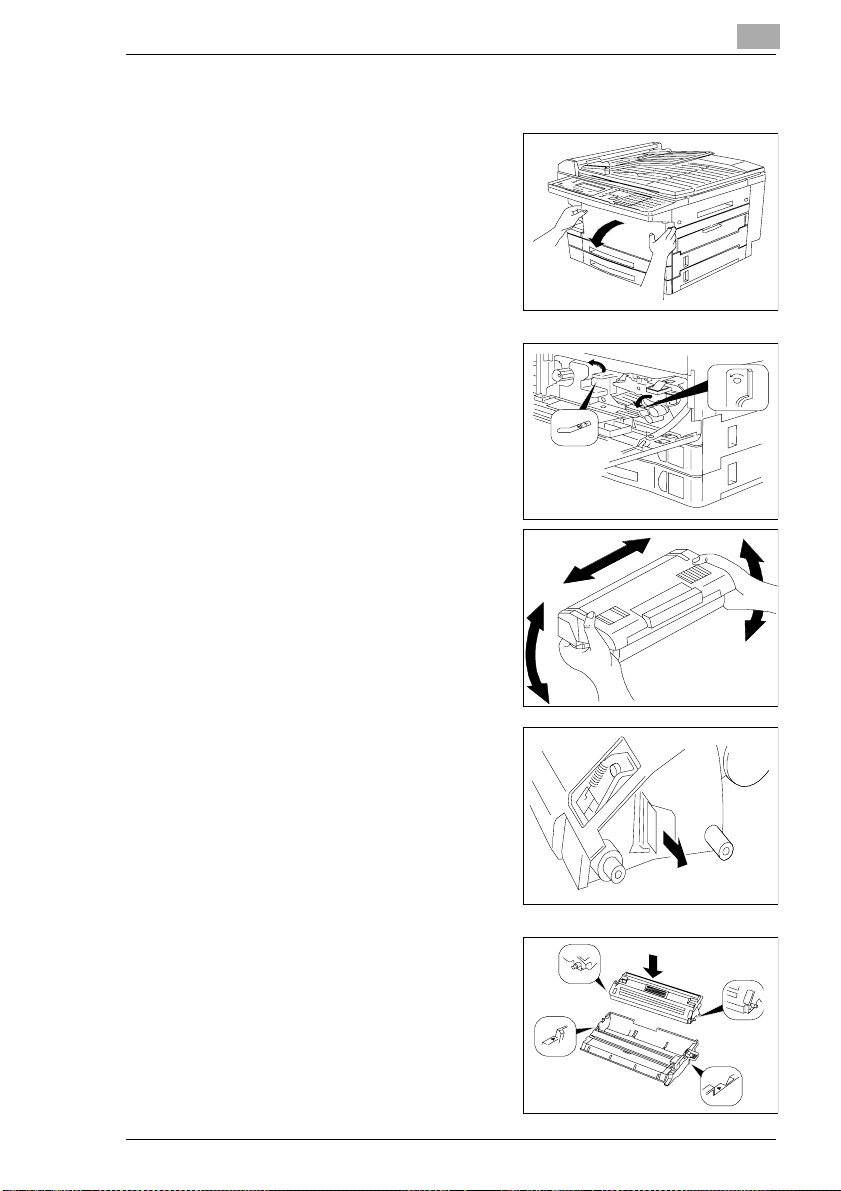
Installatie
Toner- en drumcartridge installeren
1 Open de voorklep.
2 Ontgrendel hendel M2 en hendel
M3 door ze beide in de richting van
de pijl te draaien.
3 Neem de tonercartridge uit de ver-
pakking. Houd de cartridge met
beide handen vast en schud hem
vier à vijf keer om de toner goed te
verdelen.
Bild 11 einfügen
Bild 12 einfügen
eins von den
Tonerschüttelbildern
einfügen
2
M3
OPEN
4 Leg de tonercartridge op een recht
vlak. Houd hem met één hand vast
en trek de strip er met de andere
hand voorzichtig uit.
Bild 14 einfügen
5 Plaats de tonercartridgein de drum-
cartridge.Let er daarbijop, dat u de
beide grendels van de tonercartridge in de uitsparingen van de
drumcartridge plaatst.
Di 150f 2-21
Bild 15 einfügen
Page 23
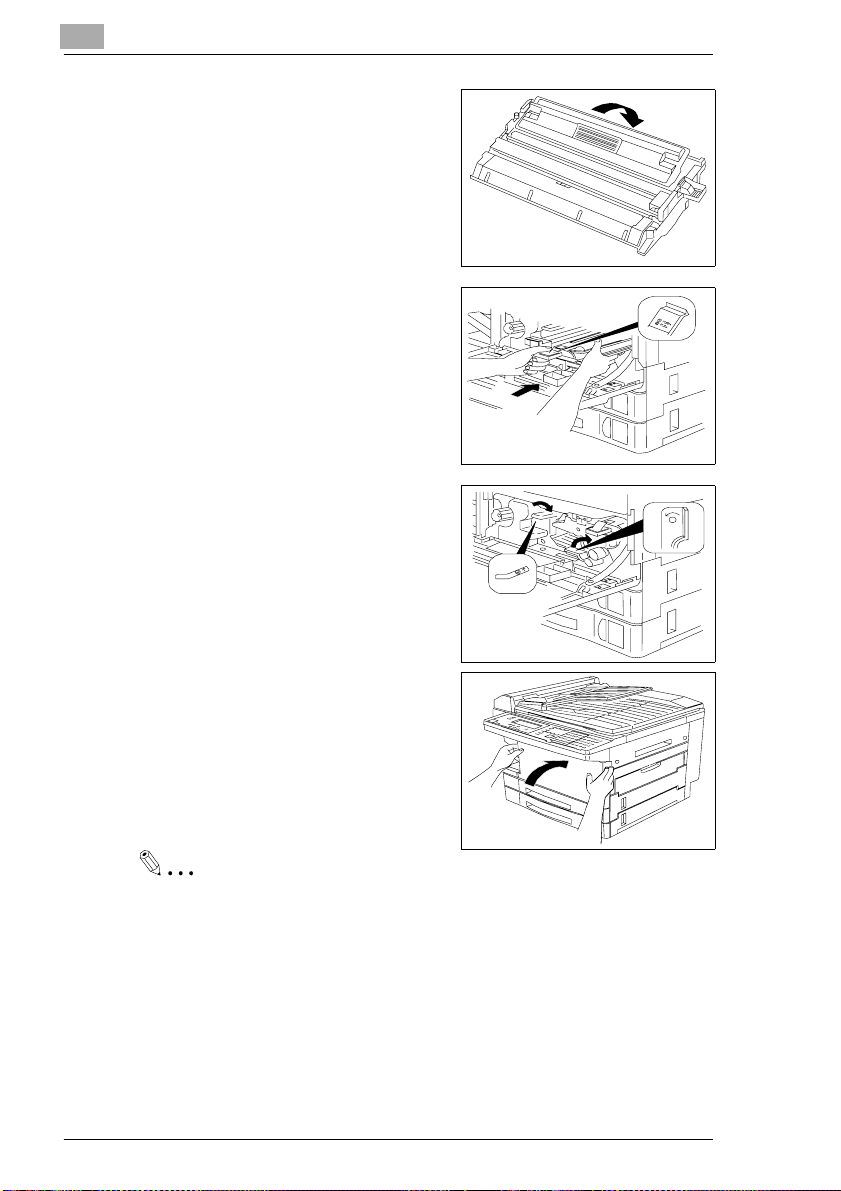
2
6 Druk in de richting van de pijl op de
tonercartridge,totdat deze vastklikt.
7 Schuif de toner- en drumcartridge
voorzichtigindefax.
8 DraaihendelM2 en hendelM3 weer
terug op hun plaats, om de drumcartridge te laten vastklikken.
Bild 16 einfügen
Bild 17 einfügen
Bild 18 einfügen
Installatie
M3
OPEN
9 Sluit de voorklep.
Bild 18 einfügen9
Opgelet
Als u een nieuwe drumcartridge hebt geïnstalleerd moet u de drumteller resetten. Verdere informatie hierover leest u in het betreffende
gedeelte in het hoofdstuk „Onderhoud“.
2-22 Di 150f
Page 24
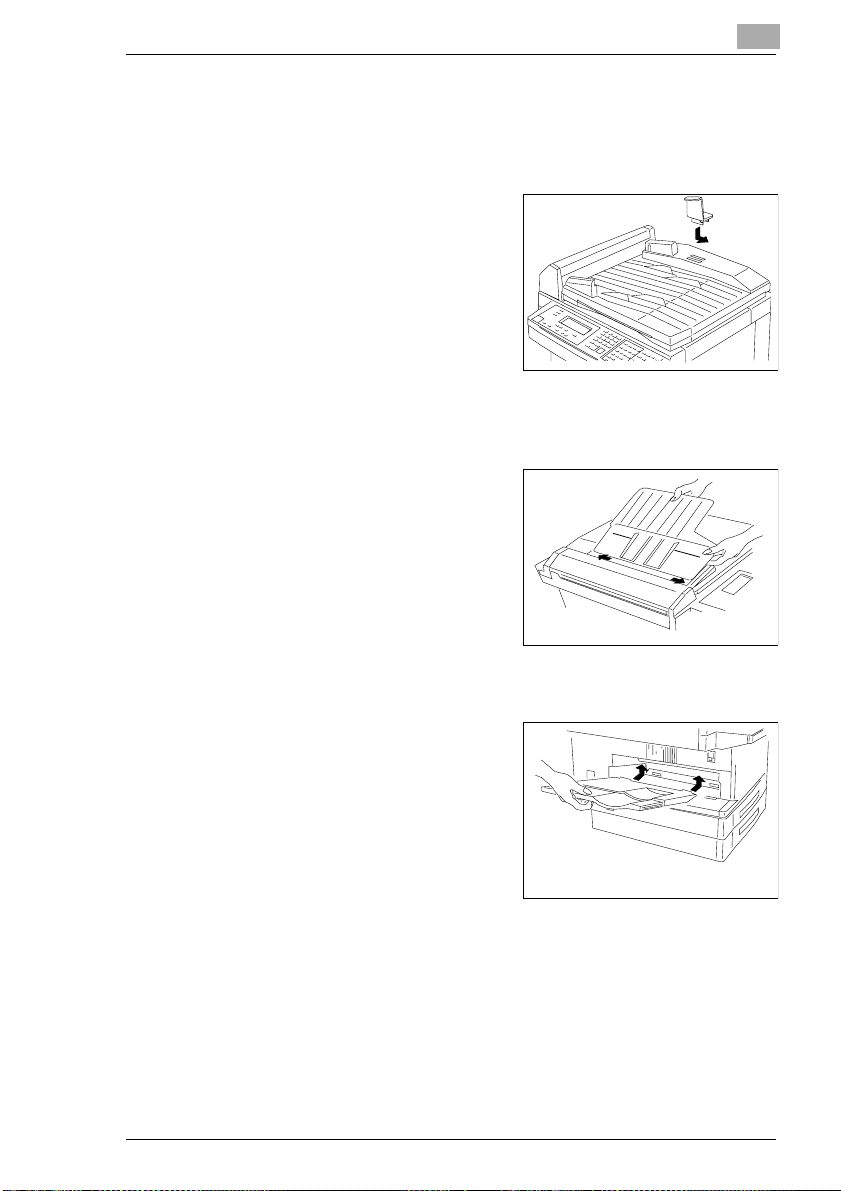
Installatie
2.7 Papier plaatsen
Documentensteun installeren
1 Plaats de documentensteun in de
daarvoor bestemde openingen van
de fax.
Documenteninvoer installeren
1 Plaats beide nokjes in de daarvoor
bestemde openingen van de fax.
2
Bild 26 einfügen
Bild 27 einfügen
Uitvoerblad installeren
1 Plaats beide nokjes in de daarvoor
bestemde openingen van de fax.
Bild 28 einfügen
Di 150f 2-23
Page 25
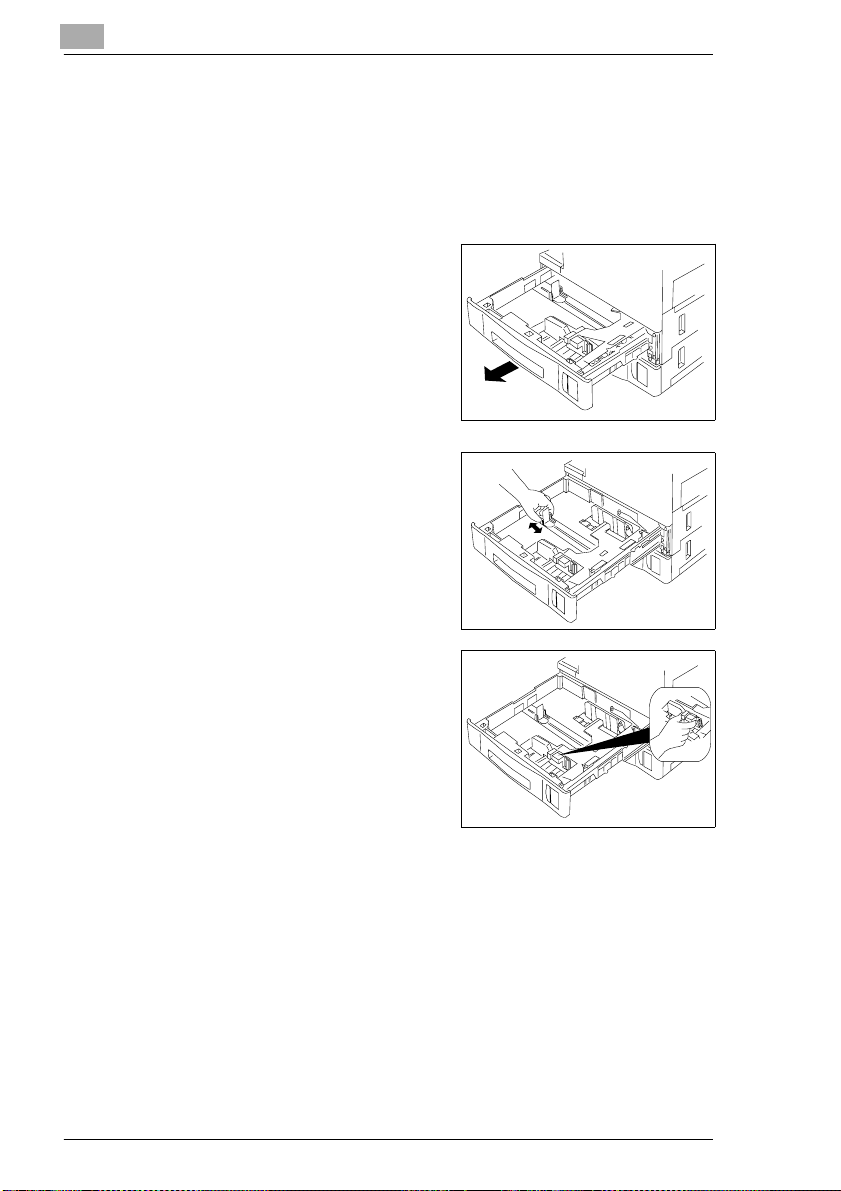
2
Installatie
Papier plaatsen
Uw fax kan normaal papier tussen de 60 en 90 g/m
heeft een capaciteit van 250 vellen.
Erkunnen max. 250 vellenvan de volgendegroottenin de papiercassette
worden gelegd: A4, A3, A5, B4 en B5 (A4 is het standaardformaat).
² printen. De invoer
1 Open de papiercassette.
Bild 20 einfügen
2 Stem de papiergeleiding af op het
papierformaat.
Bild 21 einfügen
3 Druk de papierplaat naar beneden
totdat deze hoorbaar vastklikt.
Bild 22 einfügen
2-24 Di 150f
Page 26
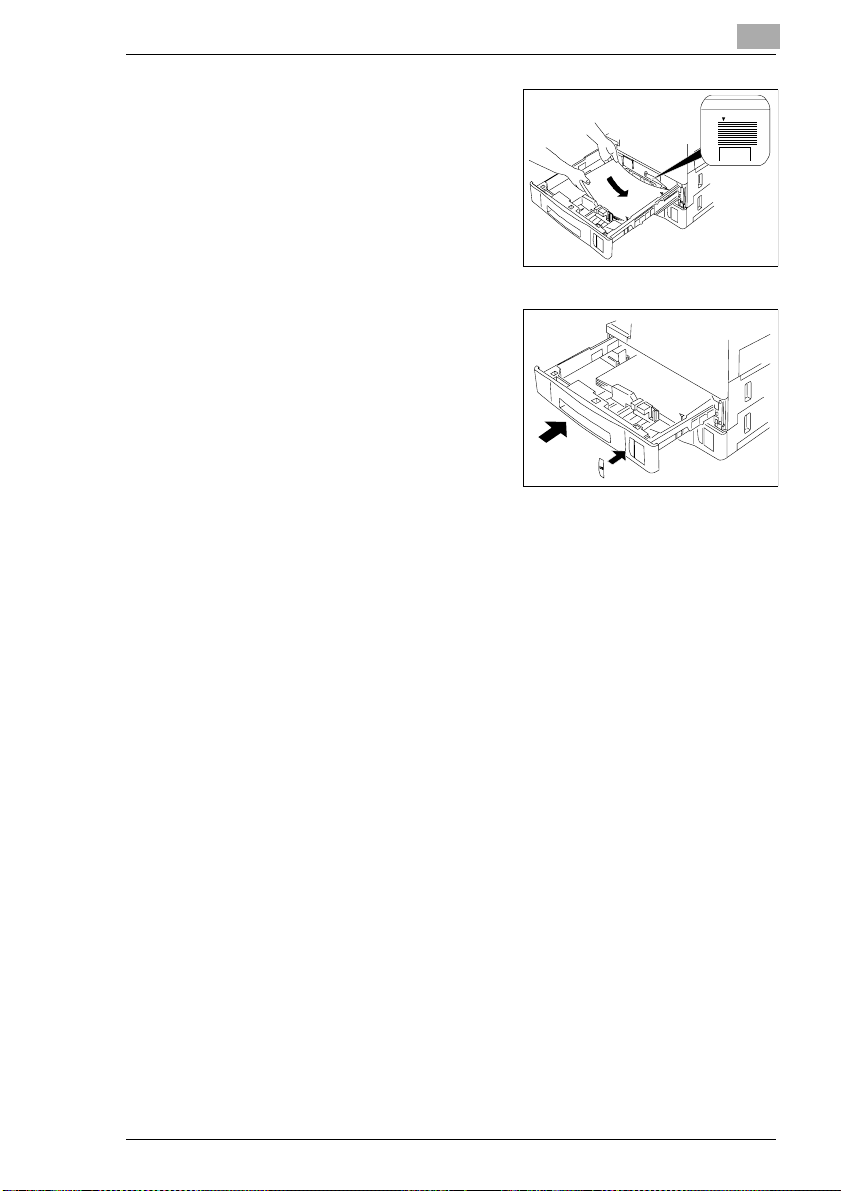
Installatie
4 Waaier de papierstapel goed uit en
maak er een rechte stapel van. Leg
het papier in de papiercassette. Let
op dat de stapel onder de nokjes in
decassetteblijft.Destapelmagniet
hoger zijn dan de markering aangeeft. Schuif de papiergeleiders
tegen de randen van de papierstapel.
Bild 23 einfügen
5 Sluit de papiercassette totdat hij
hoorbaar vastklikt. Doe de sticker
voor het papierformaat erop.
Bild 24 einfügen
2. Papiercassette
U kunt de Di 150f van maximaal 2 extra papiercassettes voorzien. Neem
voor meer informatie contact op met uw leverancier.
2
Di 150f 2-25
Page 27
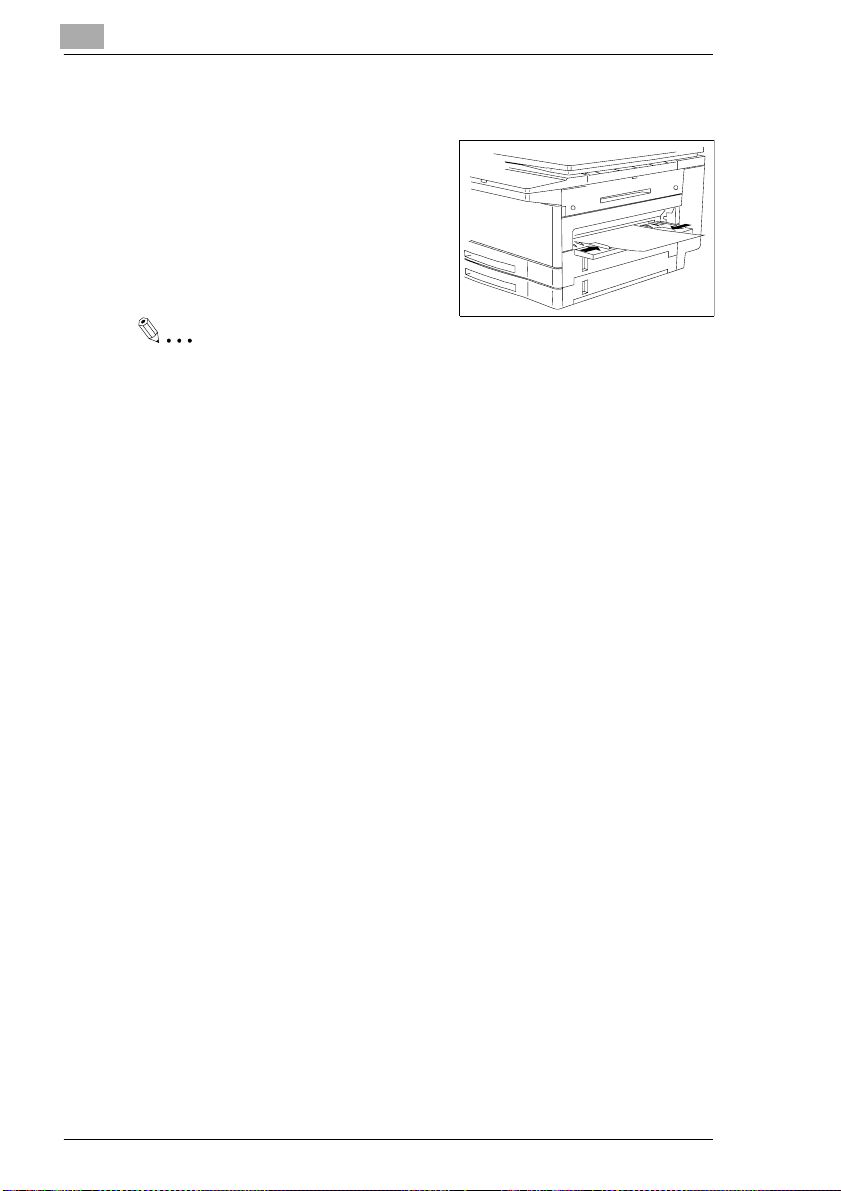
2
Installatie
Papier op de handinvoer plaatsen
Open de handinvoer.
Pas de papiergeleidersaan aan het papierformaat.
Schuif het blad tot aan de invoer.
Opgelet
Plaats pas nieuw papier als de handinvoer leeg is.
Als het ontvangstpapier op is, licht de indicatie beneden rechts op de fax
op en in de display verschijnt een overeenkomstige melding. Als er geen
ontvangstpapier voorhanden is, ontvangt de fax in het geheugen. Zodra
er weer papier voorhanden is, worden de ontvangen documenten automatisch afgedrukt.
Bild 25 einfügen
2-26 Di 150f
Page 28
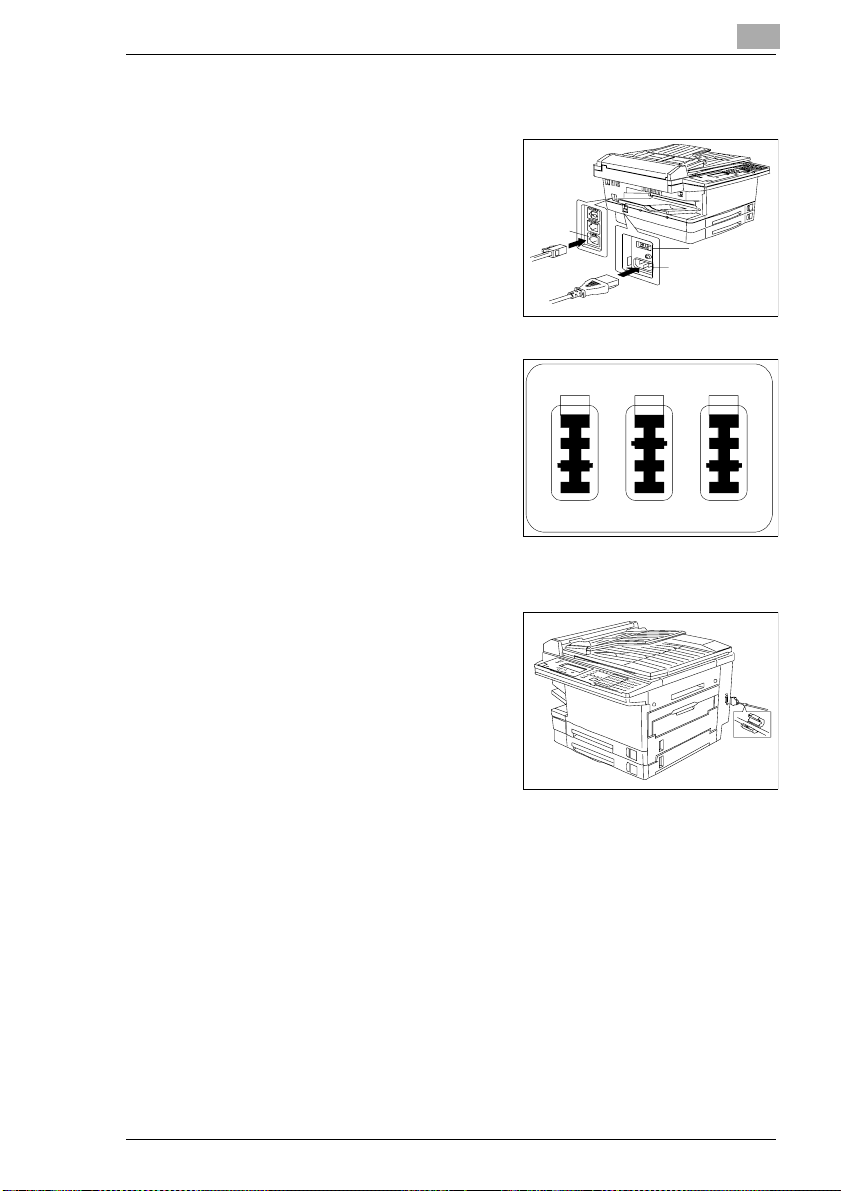
Installatie
2.8 Netsnoer en telefoonsnoer aansluiten
Steek allereerst de netstekker links
1
op de fax in de netaansluiting en
verbindt deze dan met een wandcontactdoos met randaarde. Volg
daarbij de veiligheidsvoorschriften
uit hoofdstuk 1.
Steek de stekker van het telefoonsnoer in de aansluiting van
de fax.
Bild 29 einfügen
2 Verbinddestekkervandefaxmet
de PTT-contactdoos.
Interfacekabel aansluiten
De seriële RS-232C interfacekabel en
de parallelle centronics-printerkabel
zijn als extra accessoires verkrijgbaar.
Steekde kabels in dedaarvoor bestemdeaansluitpuntenopdeachterkantvan
de fax. V e rdere informatievindt u in het
hoofdstuk „Aansluiting aan de PC".
N
Bild von Telefond
einfügen
2
F
N
Di 150f 2-27
Page 29
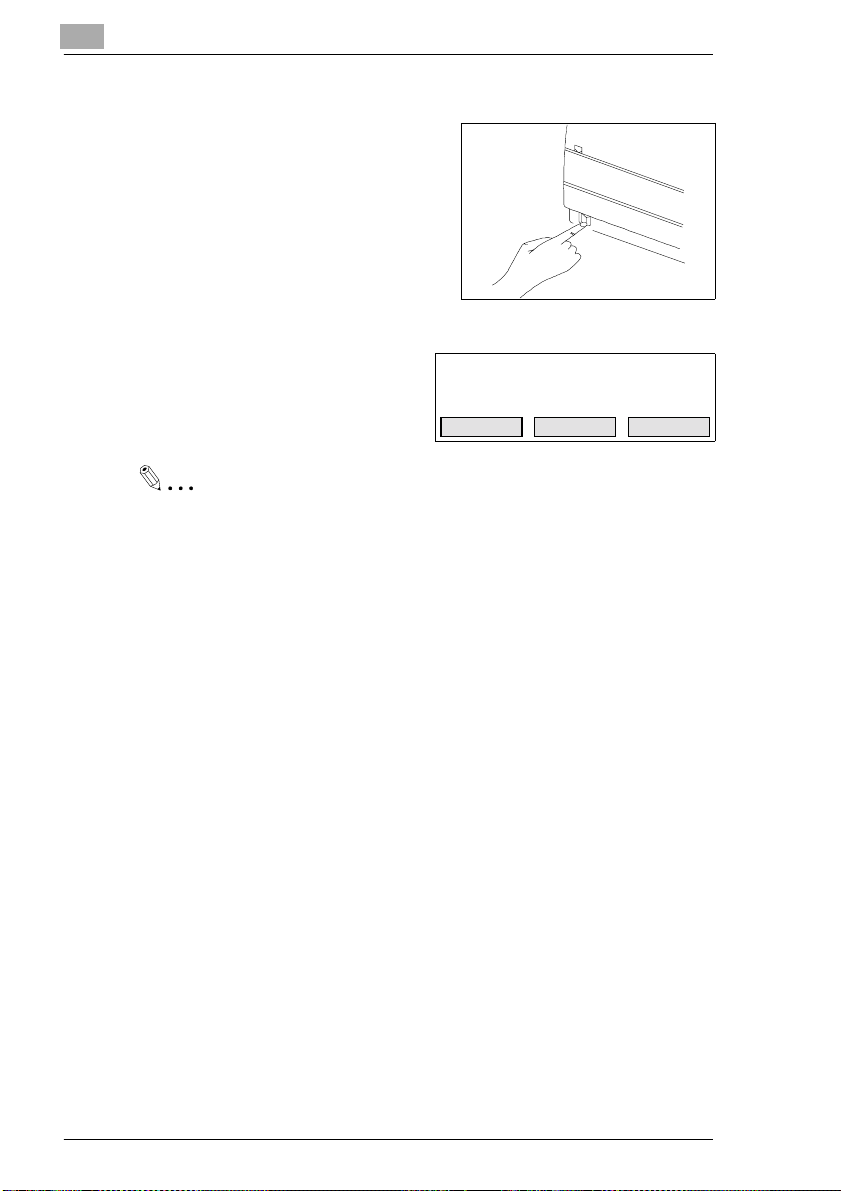
2
Apparaat aanzetten
Schakel de fax met de netschakelaar
aan. De AAN/UIT-schakelaarbevindt
zichaan de linkerkant van defax boven
de netaansluiting. Druk naar rechts op
AAN, om de fax aan te zetten, resp.
naar links op UIT, om de fax uit te
zetten.
Installatie
Bild von Hand &
Schalter einfügen
Alsdefax in de standby-standstaat,
verschijnt het hiernaast afgebeelde
display. Daarmee is de fax klaar
voor gebruik.
Opgelet
Laat de fax minstens drie seconden lang ingeschakeld alvorens hem
uit te zetten, om schade aan de fax te voorkomen.
FAX K LAAR
WW
10 OCT 98 10:32
AUTO
SCANGR
.
COM.WIS.
2-28 Di 150f
Page 30
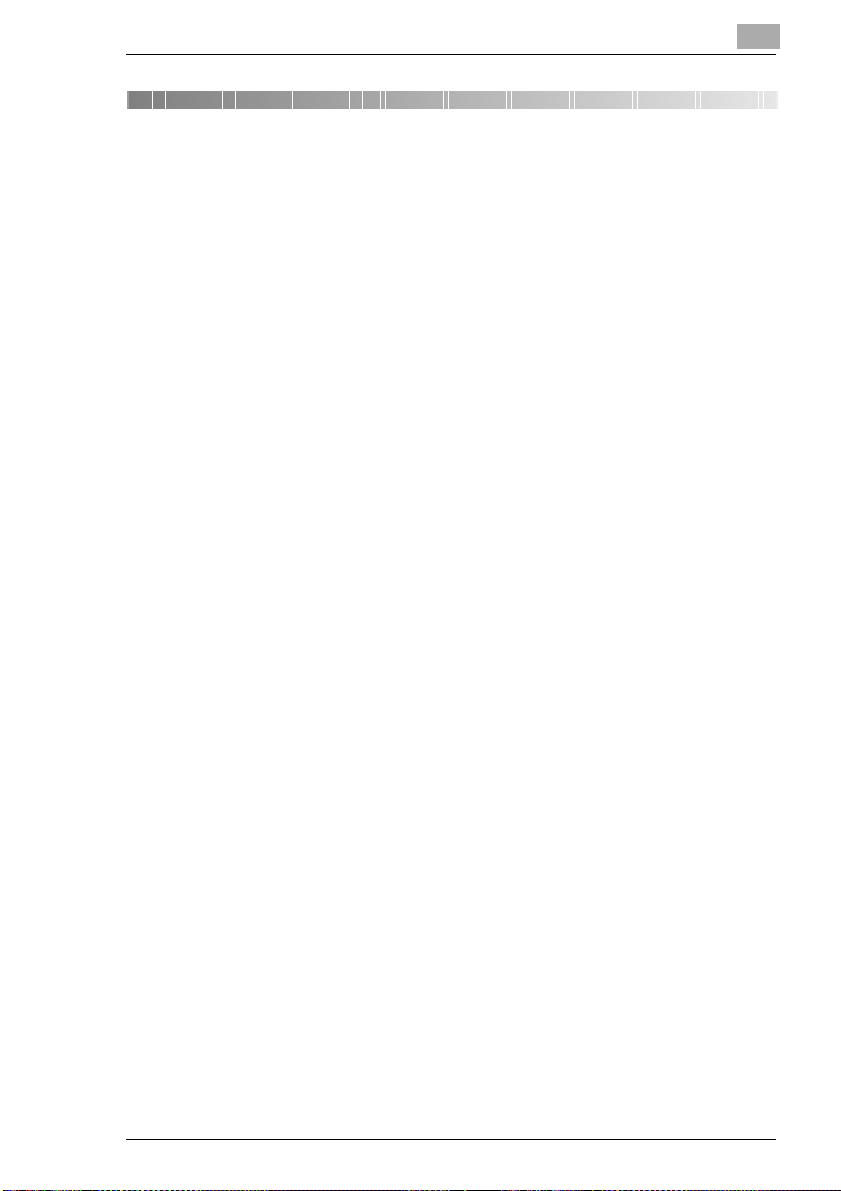
Programmeren 3
3 Programmeren
Voor u alle functies van uw Di 150f kunt gebruiken, moet u enkele
gegevens invoeren. In dit hoofdstuk wordt uitgelegd, hoe u uw naam, het
type telefoonaansluiting en faxnummers, waarmee u wilt communiceren,
etc. kunt invoeren.
Hetprogrammerenkunt ute allentijde afbreken doorop STOP/WISSEN of
RESET te drukken. De invoer wordt dan niet geprogrammeerd. Als u
langer dan 30 seconden geen toets indrukt, wordt de invoer eveneens
afgebroken.
3.1 Typografische afspraken voor de gegevensinvoer
Voorzover niet uitdrukkelijk anders aangegeven, moeten alle toetsen bij
het invoeren na elkaar worden ingedrukt, ook wanneer ze om wille van
een duidelijke layout worden gescheiden door een „,“ (komma) of “en”.
"Druk op PROGRAMMA,J,1" betekent: druk op de toets met het opschrift
”PROGRAMMA”, dan op snelkiestoets J en dan op cijfertoets 1.
Di 150f 3-29
Page 31

3 Programmeren
3.2 Tekst invoeren
De invoer vantekst is bij deze fax bijzondereenvoudig vormgegeven. Als
uwordtverzochtomlettersintevoeren, drukt u op desnelkiestoetsenmet
de gewenste letters. Als u zich hebt vergist, kunt u met de pijltoetsen in
hetdisplay teruggaan en de verkeerde tekst overschrijven.Tevens kunt u
oets 2
tekst met
0
1
2
3
4
5
6
7
8
9
A
B
C
D
E
F
STOP/WISSEN wissen.
Opgelet
Spaties voert u met snelkiestoets 32 in.
Druk eerst op snelkiestoets 80 om speciale tekens in te kunnen voe-
ren. De legenda geeft aan op welketoets u moet drukken en in welke
volgorde om het gewenste teken te krijgen. Als u bijv. $ wil hebben,
drukt u eerst op 2 en dan op 4.
Toets 1
2 3 4 5 6 7 8 9 E F
0@P ` pÇÉá
!1AQaqüæí
"2BRbréÆó
#3CScsâôú
$4DTd täÖñ
%5EUeuàÒÑ
&6FVf våûø
'7GWgwçùØ
(8HXhxêÿ¿ò
)9IYiyëöß°
*:JZjzèÜ¡ \
+;K[k{Ú
,<L¥l |î£Áõ
-=M]m} ì¥Èã
.>N^n→ÄPtÍ Ê
/?O_o←ŃÓ
3-30 Di 150f
Page 32

Programmeren 3
3.3 Instellingen wissen
Alvorensuw gegevens in tevoeren, dient ualle instellingen te wissen,om
er zeker van te zijn, dat alleen uw gegevens worden geprogrammeerd.
Beschrijving Display
1 Druk op PROGRAMMA , * , 2.
2 Druk op WISSEN.
Voer daarna datum en tijd in.
Reset instelling
Bent u zeker?
Fax klaar
WW
wissen
10 oct 98 10:32
Auto Opsl.100%
ScanGr
.
Com.wis.
Di 150f 3-31
Page 33

3 Programmeren
3.4 Datum en tijd invoeren
Datum en tijd worden in de display weergegeven, resp. afgedrukt op het
overzichten op elke verzondenpaginavan de ontvangende fax afgedrukt.
Beschrijving Display
1 Druk op PROGRAMMA , I ,
INVOER.
2 Voer de datum (JJMMDD)en de
tijd(24uur formaat)in en drukop
INVOER,om de instelling op te
slaan.
Voer daarna uw faxnummer in.
Tijd invoeren
’ 01 01/01 01:01
Invoer
Tijd invoeren
’ 98 10/10 10:32
Invoer
3-32 Di 150f
Page 34

Programmeren 3
3.5 Faxnummer invoeren
Voor de koptekst kunt u uw faxnummer en uw naam invoeren. De
koptekst wordt bij het begin van een verzending bovenaan op de kopie
van de ontvangende fax afgedrukt.
Voer uw naam en uw faxnummerin de kopregel in. Deze informatie helpt
de ontvanger bij het identificeren van de afzender.
Opgelet
De “+” voert u via de menutoets “+”in.
Spaties voert u in middels snelkiestoets 32.
Beschrijving Display
1 Voer zoals in de tekst beschre-
venuw faxnummer in en druk op
INVOER.
Voer daarna uw naam in.
Met RESET kunt u de programmering afbreken zonder de invoer op te
slaan.
Voer uw faxnr. in
_
Invoer
Di 150f 3-33
Page 35

3 Programmeren
3.6 Firmanaam invoeren
Hier kunt u uw naam en/of de naam van uw bedrijf opslaan. U kunt max.
22 tekens invoeren.
Met snelkiestoets
Beschrijving Display
39 kunt u tussen hoofdletters en kleine letters kiezen.
1 Voer uw tekst in en druk op
INVOER.
Voer daarna het gewenste kiessysteem in.
3.7 Kiessysteem
Stel het kiessysteem in dat voor uw telefoonaansluiting geldt. Het meerfrequentiesysteemkiest met verschillende tonen (toon / MFS). U hebt het
bijv.nodig, wanneer de fax een reeksgetallen,als tonen gecodeerd,naar
een andere fax moet verzenden, zoals bijv. het verzenden naar een mailbox.Bij hetpulssysteem wordt voorelk gekozencijfer een bepaaldaantal
pulsen verzonden (PKS).
Basisinstelling is toon/MFS.
Beschrijving Display
1 Kies de gewenste instelling met
de pijltoetsen en druk op IN-
om de instelling op te
VOER,
slaan.
Naam invoeren
Kiessysteem kiezen
Toon
Ton
Impuls
hoofdletters
Ä
Ä
Invoer
Invoer.
Voer daarna de gewenste ontvangstfunctie in.
3-34 Di 150f
Page 36

Programmeren 3
3.8 Ontvangstfunctie instellen
Hier kunt u de ontvangstfunctie instellen.
Beschrijving Display
1 Kies de gewenste instelling met
de pijltoetsen en druk op INVO-
om de instelling op te slaan.
ER,
Verdere informatie vindt u in het
hoofdstuk “Ontvangst”.
3.9 Instellingen afdrukken
Met deze functie kunt u een lijst van alle instellingen uitprinten.
Beschrijving Display
1 DrukopINVOER,omde lijst uitte
printen of op STOP/WISSEN,om
indestandaardinstellingterugte
keren.
Ontvangstfunctie kiezen
Fax klaar Fax/telklaar
Tel/faxklaar Antw./fax klaar
Ä
Instellingen afdrukken
Ä
Invoer
Invoer
Di 150f 3-35
Page 37

3 Programmeren
3.10 Luidspreker instellen
Metdeze functie kunt u het volume vande luidspreker instellen,om de opbouw van de communicatieverbinding te volgen. Dat gaat als volgt:
Beschrijving Display
1 Druk op LUIDSPREKERen op
een van de pijltoetsen om het
menu op te roepen.
2 Kies de gewenste instelling met
de pijltoetsen en druk op
LUIDSPREKER.
3.11 LCD contrast instellen
Draai aan de contrastregelaar
1
links boven het display, om het
LCD contrast van het display
aan te passen.
Tel func tie
_
WW
Volume inst.
Uit Min Mid Max
------------------------------------------------
Tel func tie
_
WW
Auto Geh.100%
ScanGr
Ö
Ö
Auto Geh.100%
ScanGr
.
.
Com.wis
Ä
Com.wis
Com.wis.
3-36 Di 150f
Page 38

Programmeren 3
3.12 Faxnummers invoeren
Programmeren snelkiesnummers
Met deze functie kunt u nummers, die u vaak kiest, onder de snelkiesnummers opslaan of meerdere nummers voor een groepsverzending
programmeren.U kunt max. 40 tekens invoeren.
Bovendien kunt u bijzondere instellingen, zoals bijv. uitgestelde verzendingen of opvragen, voor snelkiesnummer 73-80 programmeren.
Opgelet
Als u uw Di 150f op een interne centrale aansluit, moet u voor het
faxnummer een “0” als buitenlijnnummer programmeren.
Beschrijving Display
1 Druk op PROGRAMMA en A.
2 Druk op INVOER.
3 Kies INSTELLEN met de pijltoet-
sen en druk op INVOER.
4 Druk op de gewenste snelkies-
toets, druk op INVOER, voer het
nummer via het numerieke toetsenbordin en druk nogmaalsop
INVOER, om de instelling op
te slaan.
A. Snelkiezen D. Opvragen
B.Verk.kiezen E.Vertr.verz.
C. P snelkiezen F. Commando’s
Ä
A. Snelkiezen
Instellen Wissen
Overzicht
Ä
Snelkiestoets kiezen (01-72)
01:Leeg
Ä
01:
Faxnr. invoeren
0511-8664327
-
Ä
Ä
Ä
Pauze
Invoer
Invoer
Invoer
Invoer
Di 150f 3-37
Page 39
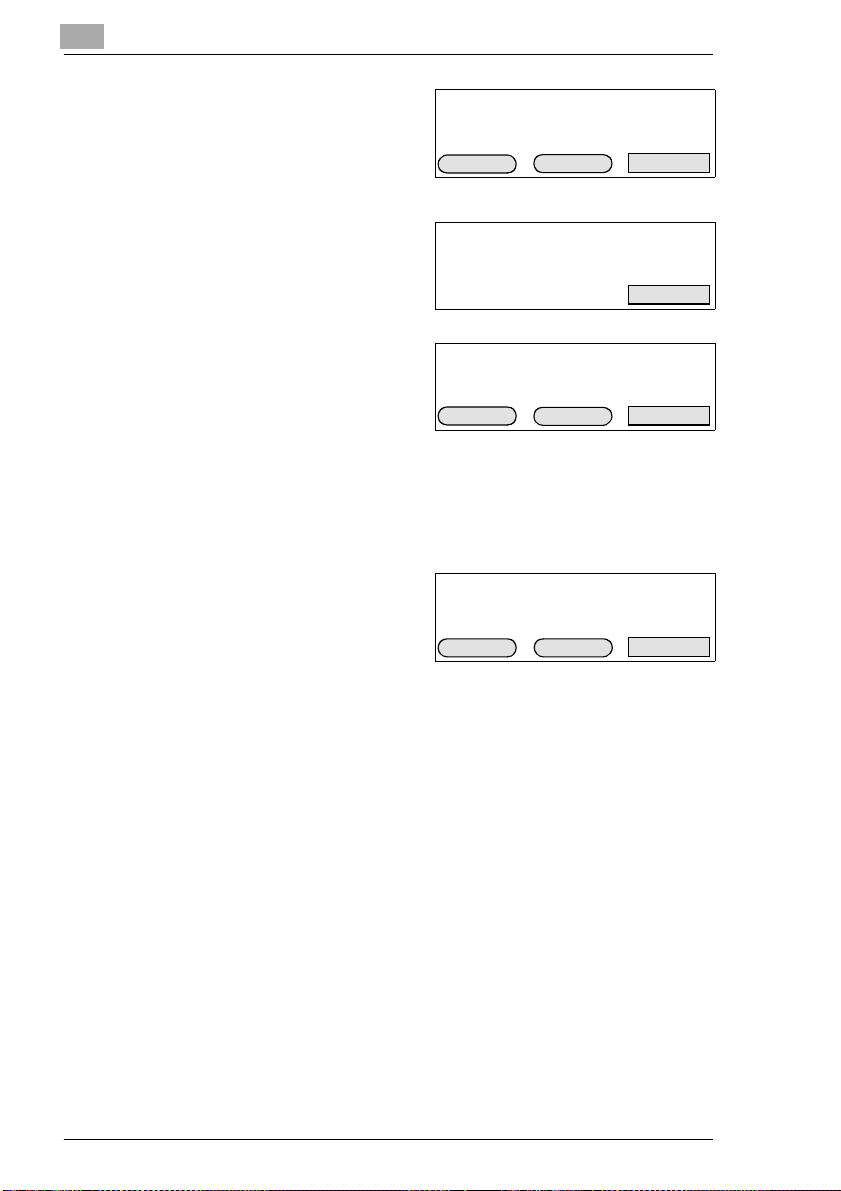
3 Programmeren
5 KiesNAAM met de pijltoetsen en
druk op INVOER.
6 Voer de naam in via de snelkie-
stoetsenen druk opINVOER,om
de instelling op te slaan.
7 Als u nog meer snelkiesnum-
mers wilt opslaan, kiest u
met de pijltoetsen en herhaalt u
de procedure. Als u geen snelkiesnummersmeer wilt opslaan,
drukt u op RESET, om naar standby terug te keren.
Voor het geval dat het gewenste nummer ook na enkele malen herhalen
niet bereikbaar blijkt, kunt u een alternatief nummer invoeren, dat uw
Di 150f dan automatisch kiest.
EINDE
8 Kies ALT. NR. met de pijltoetsen
en herhaal deboven beschreven
stappen. Druk dan op INVOER,
om de instelling op te slaan.
01:0511-9586767
Naam Groepsnr.
Alt.nr. Einde
Ä
01:0511-8664327
Naam Hoofdletters
01:0511-8664327
Naam Groepsnr.
Alt.nr. Einde
Ä
01:0511-8664327
Naam Groepsnr.
Alt.nr. Einde
Ä
Ä
Ä
Ä
Invoer
Invoer
Invoer
Invoer
3-38 Di 150f
Page 40

Programmeren 3
Programmeren verkort kiesnummers
Net als bij de snelkiestoetsen kunt u ook telefoonnummers onder de zg.
verkort kiesnummers opslaan. Het verkort kiesnummer is een driecijferig
getal, dat voor het gehele telefoonnummer staat. U kunt max. 120
verkort kiesnummers invoeren.
Beschrijving Display
1 Druk op PROGRAMMA en op B.
2 Druk op INVOER.
3 Kies INSTELLEN met de pijltoet-
sen en druk op INVOER.
4 Voer het gewenste verkort kies-
nummer van drie cijfers via het
numeriektoetsenbordinen druk
op INVOER.
5 Voer het betreffende nummer in
endruk op INVOER,omdeinstelling op te slaan.
A. Snelkiezen D. Opvragen
B. Verkort kiezen E. Vertr. verz.
C. P snelkiezen F. Commando’s
Ä
B. Verkort kiezen
Instellen Wissen
Overzicht
Ä
Nr. verk. kiezen inv. (001-120):_
001:Leeg
Ä
001:
Faxnr. invoeren
_
-
001:
Faxnr. invoeren
0511-8664327
-
Ä
Ä
Ä
Pauze
Pauze
Invoer
Invoer
Invoer
Invoer
Invoer
6 Kies NAAM met de pijltoetsen en
druk op INVOER.
Het “-” voert u via de menutoets “-” in.
Di 150f 3-39
001:0511-8664327
Naam Groepsnr.
Alt.nr. Einde
Ä
Ä
Invoer
Page 41

3 Programmeren
7 Voer de naam via de snelkie-
stoetsen in en druk op INVOER,
om de instelling op te slaan.
8 Als u nog meer verkort kiesnum-
mers wilt opslaan, kiest u EINDE
met de pijltoetsen en herhaalt u
de procedure. ALs u geen verkort kiesnummers meer wilt opslaan, drukt u op RESET, om naar standby terug te keren.
Voor het geval dat het gewenste verkorte kiesnummer ook na enkele malen herhalen niet bereikbaar blijkt, kunt u een alternatief nummer invoeren, dat uw Di 150f dan automatisch kiest.
9 Kies ALT. NR. met de pijltoetsen
en herhaal deboven beschreven
stappen. Druk dan op INVOER,
om de instelling op te slaan.
001:0511-8664327
Naam Hoofdletters
Invoer
001:0511-8664327
Naam Groepsnr.
Alt.nr. Einde
Ä
001:0511-8664327
Naam Groepsnr.
Alt.nr. Einde
Ä
Ä
Ä
Invoer
Invoer
3-40 Di 150f
Page 42

Programmeren 3
Wijzigen snelkiesnummers en verkort kiesnummers
De programmering van een snelkiestoets kunt u als volgt veranderen.
Beschrijving Display
1 Druk op PROGRAMMA en A of B,
INVOER
.
2 Selecteer SNELKIEZEN of VER-
KORT KIEZEN
en druk op
met de pijltoetsen
INVOER.
3 Kies INSTELLEN met de pijltoet-
sen, druk op INVOER en kies het
gewenste nummer voor snelkiezen of verkort kiezen met de pijltoetsen.
4 Druk op STOP/WISSEN,omhet
oude nummer te wissen. Voer
dan het nieuwe nummer in en
druk op INVOER.
5 Voer de nieuwe naam via de
snelkiestoetsen in en druk op IN-
,omdeinstellingopte
VOER
slaan.
A. Snelkiezen D. Opvragen
B.Verkortkiezen E.Vertr.verz.
C. P Snelkiezen F. Commando’s
Ä
A. Snelkiezen
Instellen Wissen
Overzicht
Ä
Progr. sneltoets kiezen (01-72)
01:0511-8664327
MINOLTA
Ä
01:
Faxnr. invoeren
0511-8664327
-
01:0511-8664327
Naam Hoofdletters
Ä
Ä
Ä
Pauze
Invoer
Invoer
Invoer
Invoer
Invoer
6 Als u nog meer nummers voor
snel- of verkort kiezen wilt veranderen, kiest u EINDE met de pijltoetsen en herhaalt u de
procedure.Als u geen nummers
meer wilt veranderen drukt u op RESET, om naar standby terug te
keren.
Di 150f 3-41
01:0511-8664327
Naam Groepsnr.
Alt.nr Einde
Ä
Ä
Invoer
Page 43

3 Programmeren
Wissen snelkiesnummers en verkort kiesnummers
De programmering van een snelkiestoets kunt u als volgt wissen.
Beschrijving Display
1 Drukop PROGRAMMA en A of B.
2 Selecteer SNELKIEZEN of VER-
KORT KIEZEN
en druk op
met de pijltoetsen
INVOER.
3 Kies WISSEN met de pijltoetsen
en druk op INVOER.
4 Kies het gewenste nummer met
de pijltoetsen en druk op
WISSEN.
5 Druk op WISSEN en RESET, om
naar standby terug te keren.
A. Snelkiezen D. Opvragen
B. Verkort kiezen E. Vertr. verz.
C. P Snelkiezen F. Commando’s
Ä
A. Snelkiezen
instellen Wissen
Overzicht
Ä
Progr. sneltoets kiezen (01-72)
01:0511-8664327
MINOLTA
Ä
01:0511-8664327
MINOLTA
Bent u zeker?
Progr. sneltoets kiezen (01-72)
Beëindigd
Ä
Ä
Ä
Ä
Afbr.
Ä
Invoer
Invoer
Wissen
Wissen
Wissen
3-42 Di 150f
Page 44

Programmeren 3
Invoeren van groepsnummers / meervoudig verzenden
U kunt de snelkiestoetsen zo programmeren, dat de fax verschillende
ontvangers na elkaar belt en aan allen hetzelfde document stuurt
(meervoudig verzenden). Is een groep van ontvangers vaak hetzelfde,
dan kunt u deze functie gebruiken. U kunt max. 192 ontvangers in 32
groepen programmeren.
Opgelet
Om nummers als groepen te kunnen samenvatten, moeten deze als
snelkiesnummer of verkort kiesnummer zijn opgeslagen.
Beschrijving Display
1 Druk op PROGRAMMA en A of B.
2 Selecteer SNELKIEZEN of VER-
KORT KIEZEN
en druk op INVOER.
met de pijltoetsen
3 Kies INSTELLEN met de pijltoet-
sen,druk op INVOER en voerhet
gewenste snel- of verkort kiesnummer in.
4 Druk 2x op INVOER,kies
GROEPSNR. met de pijltoetsen
en druk opINVOER.
5 Voer het gewenste groepsnum-
mer in via het numeriek toetsenbord en druk op INVOER.
A. Snelkiezen D. Opvragen
B. Verkort kiezen E . Vertr. verz.
C. P Snelkiezen F.Commando’s
Ä
A. Snelkiezen
Instellen Wissen
Overzicht
Ä
Progr. sneltoets kiezen (01-72)
01:0511-8664327
MINOLTA
Ä
001:0511-8664327
Naam Groepsnr.
Alt.nr Einde
Ä
02:0511-8664327
groepsnr. invoeren
_
Ä
Ä
Ä
Ä
Komma
Invoer
Invoer
Invoer
Invoer
Invoer
Di 150f 3-43
Page 45

3 Programmeren
Opgelet
Voer een
op KOMMA (,) na ieder groepsnummer, om een nummer in meerdere
groepen op te slaan.
Telefoonboek (Index)
Het telefoonboek hoeft niet afzonderlijk te worden geprogrammeerd. Alle
nummers,dieu als snelkiesnummer, verkort kiesnummer of groepskeuze
hebt ingevoerd, worden automatisch in de lijst opgenomen. Hoe u het
telefoonboek gebruikt bij het versturen, wordt in het hoofdstuk
Verzenden uitgelegd.
Invoeren van afdelingsnummers
Met deze functie kunt u aan iedere medewerker een afdelingsnummer
toekennen, dat hij moet invoeren, alvorens hij een document kan verzenden of opvragen. De afdelingsnummers verschijnen in het bericht, zodat
u een overzicht verkrijgt over wie uw fax wanneer en hoe heeft gebruikt.
U kunt max. 50 a fdelingsnummers toekennen.
0 in, om een nummer in alle groepen op te slaan. Druk
Beschrijving Display
1 Druk op PROGRAMMA en L.
J.Inst. bediener M. Batch-verzenden
K. Voorblad
L. Afdeling
Ä
Ä
Invoer
2 Druk op INVOER, kies
INSTELLENmet de
pijltoetsen en druk
op INVOER.
3 Voer het afdelingsnummervan
vier cijfers via het numeriek
toetsenbord in. ALs u meerdere
nummers achter elkaar invoert,
kunt u deze scheiden door op
KOMMA(,) te drukken. Druk op
INVOER, om de instelling op
te slaan.
3-44 Di 150f
L. Afdeling
Instellen
Aan/uit
Ä
Afd.nr. invoeren
0001, 0002_
Ä
Komma
Invoer
Invoer
Page 46

Programmeren 3
Afdelingsnummers wissen
Beschrijving Display
1 Druk op PROGRAMMA en L.
2 Druk 2x op INVOER, STOP/
WISSEN
en INVOER.
J.Inst. bediener M.Batch-verzenden
K. Voorblad
L. Afdeling
Ä
Afd.nr. invoeren
1, 2_
Ä
Komma
Invoer
Invoer
Di 150f 3-45
Page 47

3 Programmeren
Afdelingsnummers activeren
Beschrijving Display
1 Druk op PROGRAMMA en L.
2 Druk op INVOER, kies AAN/UIT
met de pijltoetsen en druk op
INVOER.
3 Kies de gewenste instelling met
de pijltoetsen en druk op
INVOER.
Opgelet
Als de afdelingsnummerfunctie geactiveerd is, voert u eerst het faxnummerinendruktuopSTART. U wordt dan verzocht, uw afdelingsnummer in te voeren. Druk dan op INVOER.
J.Inst. bediener M.batch-verzenden
K. Voorblad
L. Afdeling
Ä
L. afdeling
Instellen
Aan/uit
Ä
Ä
Afdeling
AAN
UIT
Ä
Ä
Ä
Ä
Ä
Invoer
Invoer
Invoer
Taal instellen
Druk op P RO GRAMMA en #, o m de taal voor berichten en displays in te
stellen. Uw fax schakelt dan tussen verschillende landenversies om.
3-46 Di 150f
Page 48

Programmeren 3
3.13 Module 2e telefoonlijn
Neem voor installatievan de optionele tweede telefoonlijncontact op met
uw leverancier.
Gegevensinvoer module 2e telefoonlijn
Na de installatie van de module voert u de gebruikersgegevens opnieuw
in. Voer datum &tijd,uw faxnummer en uw naam zoals inhet voorgaande
beschreven in. Omdat u nu over 2 telefoonlijnen beschikt moet de invoer
van bijv. faxnummer, kiessysteem enz. dubbel worden
uitgevoerd. Rechts bovenin het display verschijnt dan een 1 resp. een 2.
Nainvoer van hetkiessysteemwordt u ver zocht decontactfunctievoor de
betreffende lijn te kiezen.
1 Kies de gewenste instelling met
de pijltoetsen en druk op
INVOER, om de instelling op te
slaan.
2 Kies de gewenste instelling met
de pijltoetsen en druk op
INVOER, om de instelling op te
slaan.
3 Voer, al naar gelang of u hoof-
daansluiting of tweede aansluiting hebt gekozen, hetzij het
hoofdnummer hetzij het buitenlijnnummer van de tweede aansluitingin en drukopINVOER, om
de instelling op te slaan.
Ze/Ontv. (1)
Ze/Ontv. Ontvangst
Zenden
Ä
Soort aansl. (1)
Hoofdaansl.
PBX
Ä
Nr. hoofdaansl (1)
_
Pauze
Ä
Ä
Invoer
Invoer
Invoer
4 Voer vervolgens de gegevensinvoer voor de tweede telefoonlijnzoals
beschreven uit.
Di 150f 3-47
Page 49

3 Programmeren
3-48 Di 150f
Page 50

Verzenden
4Verzenden
4.1 Verzending
Instructies over te verzenden documenten
Uw fax kan de volgende papierformaten verzenden. Maximaal 50 vellen
in formaat A4 kunnen in de documenteninvoer worden gelegd (B4:25
pagina’s; A3:15 pagina’s).
4
Maximale
Breedte
306 mm
Door-
voerrichting
Minimale
Breedte
120 mm
Door-
voerrichting
Max. 294 m m
Effektieve
Breedte
Door-
voe rrich ting
Alsuvanaf de glasplaat verzendt, gelden dezelfde maximalematenals bij
het zenden van meerdere pagina’s. Er is geen minimum.
Indien een document wordt ingevoerd dat langer is dan 1000 mm, treedt
een papierstoring op en wordt het scannen afgebroken.
Gebruik gele, groen-gele of lichtblauwe kleuren voor informatie, die niet
mee hoeft te worden verstuurd.
Inkt, lijm, Tipp-Ex© e.d. dienen voor het verzenden geheel droog te zijn.
VOORZICHTIG
Nietjes, paperclips e.d. kunnen de fax beschadigen!
è Verwijder deze voor het verzenden.
Di 150f 4-49
Page 51

4
Verzenden
Gebruik van draagfilm
Onderstaande documenten moeten voor het verzenden in een draagfilm
worden gestoken resp. op normaal papier in A4-formaat worden
gekopieerd:
l Papierformaten smaller dan 120 mm of korter dan 100 mm
l Papier lichter dan 50g/m²
l Gevouwen, gescheurde, gekreukte, vochtige, oneffen of gekrulde
documenten
l Chemisch behandeld en drukgevoelig doorslagpapier
4-50 Di 150f
Page 52

Verzenden
Plaatsen van de documenten
Leg het document met de bedrukte
zijde naar boven in de
documenteninvoer.
Leg het document in het midden en
schuif de papiergeleiderslichtjestegen
de randen van het origineel.
Document plaatsen
Leg het document met de bedrukte
zijde naar beneden in de hoek rechts
voor en sluit de bovenklep.
U kunt maximaal 50 pagina’s in A4formaat tegelijkertijd in de documenteninvoerleggen. Zorg dat de
documenten goed zijn geplaatst en gelijk liggen, voordat u met het
verzenden begint.
Als het papier is gekruld of als de pagina’s aan elkaar plakken, kan het
gebeuren, dat meerdere pagina’s tegelijk in de fax worden getrokken,
hetgeenertoekanleiden,dat het documentvastloopt of dat de verzending
mislukt. In dat geval dient u de pagina’s één voor één in de
documenteninvoer te leggen, om zeker te zijn van een probleemloze
aanvoer van het document.
Het standaardgeheugen kan ca. 57 tekstpagina’s van het ITU-testblad
nr. 1 in standaardresolutiebevatten. Let er bij het scannen op, dat de
weergave van de geheugencapaciteit niet tot 0 (%) zakt, aangezien de
bewerking dan wordt afgebroken.
Bild 30
Bild 31
4
Opgelet
Wanneer het geheugen regelmatig vol raakt, dient u contact op te nemen met uw leverancier om de geheugencapaciteit uit te breiden.
Verzend tot die tijd zeer grote documenten direct, d.w.z. schakel het
verzenden vanuit het geheugen uit.
Di 150f 4-51
Page 53

4
Verzenden
Verzending uit het geheugen
Beschrijving Display
1 Leg het document met de bed-
rukte zijde naar boven in de
documenteninvoer.Let erop, dat
geheugen verzenden is geactiveerd.
2 Voer het gewenste faxnummer
viahetnumerieketoetsenbordin
en druk op START.
3 Als u nog meer documenten wilt
verzendendruktu op JA en volgt
udeaanwijzingenindedisplay.
Druk op NEE, om af te breken.
4 Leg de volgende pagina in de
documenteninvoer en druk op
START. Druk op EINDE,omafte
breken.
Fax klaar
WW
Start drukken
0081-52-44567
-
0081-52-44567 Opslaan
A4 Normaal 01
Volgende pagina:Ja Geh.100%
0081-52-44567
A4 Normaal 01
Volgend doc. inl. + START
10 oct 98 10:32
Auto Geh.100%
Scangr.
Pauze
Ja
StartScangr.
Comm.wis
Toon
Nee
Einde
4-52 Di 150f
Page 54

Verzenden
4
Verzenden vanaf de glasplaat (handmatig)
Beschrijving Display
1 Leg het document met de bed-
rukte zijde naar beneden op de
glasplaaten sluit de bovenklep.
Let erop, dat geheugen
Fax klaar
WW
10 oct 98 10:32
Auto Geh.100%
Scangr.
Comm.wis.
verzenden is geactiveerd.
2 Voer het gewenste faxnummer
viahetnumerieketoetsenbordin
Start drukken
0081-52-44567
en druk op START.
3 Als u nog meer documenten wilt
versturen drukt u op JA en volgt
u de aanwijzingen in de display.
Druk op NEE, om af te breken.
4 Leg de volgende pagina op de
glasplaaten druk op START.
Druk op EINDE,omaftebreken.
-
0081-52-44567 Opslaan
A4 Normaal 01
Volgende pagina:Ja Geh. %
0081-52-44567
A4 Normaal 01
Volgend doc. inl. + [START]
Scangr.
Pauze
Ja
Start
Toon
Nee
Einde
Als het scanformaat niet op “Auto” is ingesteld en uw fax het formaat van
het document niet aankan, moet u het scanformaat handmatig instellen.
Daarvoor volgt u de volgende stappen:
1 Druk op SCANGR.
Scangrootte invoeren
Scangr.
2 Kies de gewenste instelling met
de pijltoetsen en druk op
INVOER.
A3 A4
B4 B5
A4 A5
Ä
Ä
Invoer
Di 150f 4-53
Page 55

4
4.2 Verzendinstellingen
Resolutie
Leg eerst het document in de
documenteninvoer.
De instelling van de resolutie is bij normaal bedrukte of getypte
documenten niet nodig. Om de verzendkwaliteit te veranderen kunt u op
de toets RESOLUTIE drukken.
RESOLUTIE kent vier instellingen:
Fax klaar
WW
Verzenden
10 oct 98 10:32
Auto Geh.100%
Scangr.
Comm.wis
Standaard Dit is de normaleresolutievoor een normaalgedrukt document
Fijn Resolutie voor fijn gedrukte documenten, bijv. krantenartikelen.
Extra-fijn Hier bereikt u de fijnste rastering. (Hoogste resolutie 203 dpi x 392
Halftoon Wanneer een groter aantalgrijswaardennodigis, bijv.voor
met standaardafmetingen (bijv.schrijfmachine-schrift).
dpi).
foto’s.
Opgelet
De instellingen EXTRA-FIJN enHALFTOON verhogende verzendtijden
-kosten.
Indien de fax van de ontvanger niet is uitgerust met de resolutie EXTRAFIJN dan schakelt de fax automatisch over op de eerstvolgende lagere
resolutie.
4-54 Di 150f
Page 56

Verzenden
4
Contrast
Als u het contrast verhoogt, worden kleine kleurschakeringen in het
documentversterkt en beter verzonden. Hierbijkan echterook informatie
verloren gaan.
DONKER
NORMAAL
Ä
LICHT
Stempel
Met deze functie kunt u de pagina’s van het document die correct zijn
gescand laten afstempelen. Dit is alleen bij verzending vanuit de
documenteninvoer mogelijk.
Beschrijving Display
1 Druk op PROGRAMMA,J,1,3.
2 Druk op INVOER,kiesde
gewenste instelling met de
pijltoetsen en druk op INVOER.
Maakt lichtedocumenten donkerder.
Ä
Maakt lichtedocumenten donkerder.
Voor de meeste documenten geschikt.
Maakt donkere documenten lichter.
Maakt donkere documenten lichter.
13. Stempel 16. Teller reset.
14. Timer relay
15. PC aansl
Stempel
AAN
UIT
Ä
Ä
Ä
Ä
Invoer
Invoer
Opgelet
U kunt de stempelfunctie ook via STEMPEL op het bedieningspaneel
kiezen. De functie is dan echter alleen voor de actuele verzending
geactiveerd.
Di 150f 4-55
Page 57

4
Verzenden
Lagere verzendsnelheid instellen
Deze functie compenseert de mindere kwaliteit van bepaalde
lijnverbindingen.
Beschrijving Display
1 Druk op MENU en OVERZEE.
De functie wordt automatisch na het verzenden uitgeschakeld.
Start drukken
0081-52-44567
1Toon
2 Toon
OverzeeW
4-56 Di 150f
Page 58

Verzenden
4
Gesloten gebruikersgroep
Als u deze functie instelt, kan uw fax alleen met faxen van hetzelfde type
communiceren,als het juistewachtwoord wordt ingevoerd.Ditgeldtzowel
voor zenden als voorontvangen. In dit geval is het wachtwoordeen getal
van vier cijfers.
Beschrijving Display
1 Druk op PROGRAMMA,J,0,7.
2 Druk op INVOER.
3 Voer het gewenste wachtwoord
in en druk op INVOER.
4 Druk op PROGRAMMA,J,0,8.
5 Druk op INVOER,kies de
gewenste instelling met de
pijltoetsen en druk op INVOER.
U kunt deze functie weer uitschakelen door als wachtwoord 0000 i n te
voeren.
07. Wachtwoord 10. Nr.blok.
08.Gesl.netwerk 11.Service mod.
09. Vertr.verzenden. 12. Geh.verz.
Ä
Wachtwoord
0000
Wachtwoord
1234
07. Wachtwoord 10.Nr.blok.
08.Gesl.netwerk 11.Service mod.
09. Ges. ontv. 12. Geh. zenden
Ä
Gesl.gebr.gr.
AAN
UIT
Ä
Ä
Ä
Ä
Invoer
Invoer
Invoer
Invoer
Invoer
Di 150f 4-57
Page 59

4
Verzenden
Voorblad
Met deze functie kuntu voor elke verzending eenvoorblad versturen.Op
het voorblad staan datum, tijd, uw naam, uw faxnummer en een kort
berichtje van maximaal 40 tekens.
Beschrijving Display
1 Druk op PROGRAMMA en K.
2 DrukopINVOER, kiesINSTELLEN
met de pijltoetsen en druk op
INVOER.
3 Voer uw bericht in middels de
snelkiestoetsen en druk op
INVOER.
4 Kies AAN met de pijltoetsen en
druk op INVOER.
Druk bij stap 2 op LIJST en op INVOER, om het actuele voorblad af te
drukken.
J.Inst. bedien. M. Batch-verz.
KVoorblad
L. Afdeling
Ä
K. Voorblad
Instellen Zenden
Overzicht
Ä
Ä
Voorblad
K. Voorblad
AAN
UIT
Ä
Ä
Ä
Hoofdletters
Ä
Invoer
Invoer
Invoer
Invoer
4-58 Di 150f
Page 60

Verzenden
4
Aantal pagina’s
Met deze functie kunt u bij het versturen van meerdere pagina’s iedere
pagina nummeren.
1 Druk op MENU.
2 Druk op AANT. PAG., voer het
aantal pagina’sin en druk op
INVOER.
Ga daarna door met de gewenste manier van verzenden.
Fax klaar
Flash
Aant.pag.
Aantal pagina’s invoeren (1-50)
1
10 oct 98 10:32
Comm.herh.
Geh.100%
Aant.pag.
Invoer
Di 150f 4-59
Page 61

4
Verzenden
Kiesmodus
U hebt verschillende mogelijkheden om een nummer te kiezen.
Leg het document met de bedrukte zijde naar boven in de
documenteninvoer en kies met het gewenste kiessysteem:
Handmatig kiezen via het numerieke toetsenbord
1 Voer het faxnummer in middels
het numerieke toetsenbord en
druk op START. In het display
kunt u het nummer controleren
en evt. met
wissenen opnieuwinvoeren.
U kunt maximaal 20 cijfers invoeren.
Automatisch kiezen via het snelkiessysteem
STOP/WISSEN
1 Drukop een vande reeds gepro-
grammeerde snelkiestoetsen 01
. De fax kiest het nummer au-
-80
tomatisch, na het document te
hebben gescand.
Automatisch kiezen via verkort kiessysteem
1 Druk op de toets voor verkort
kiezen en typ de drie nummers
van het reeds geprogrammeerde verkort kiesnummer in
(001-120).
2 Inhetdisplayverschijntdenaam
van de bestemming. Druk op
START, de fax begint
automatisch met kiezen, na het
document te hebben gescand.
Fax klaar
WW Scangr. Comm.wis.
Minolta Verzenden
A4 Normaal
Fax klaar Geh.99%
WW Scangr. Comm.wis.
Verkort nummer inv.
S_
- Pauze Toon
Minolta
S001
-PauzeToon
10oct 98 10:32
Auto Geh.100%
4-60 Di 150f
Page 62

Verzenden
4
Automatische groepskeuze via de snelkiestoetsen01 - 80
1 Druk op een van de snelkiestoet-
sen 01 - 80. Als onder het ingedrukte nummer een groep is
opgeslagen, wordt de naam in
de display aangegeven. Uw Di
150f begint met kiezen, na het
document te hebben gescand.
Programmakeuze
Onder de laatste a cht snelkiestoetsen 73 - 80 kunt de volgende functies
programmeren:
l Meervoudig verzenden
l Uitgestelde verzending (timer)
l Beveiligd verzenden
l Ontvangen via opvraagfunctie
l Relay verzenden
Meerinformatieoverdeze functies vindt uinde betreffende hoofdstukken.
Minolta Verzenden
A4 Normaal
Fax klaar Geh.99%
WW Scangr. Comm.wis..
Di 150f 4-61
Page 63

4
Verzenden
Telefoonboek
Het telefoonboek omvat een lijst met de namen van alle nummers voor
snel- en verkort kiezen, die in uw fax zijn opgeslagen.
Beschrijving Display
1 Druk 2x op VERKORT KIEZEN/
.
INDEX
2 Kies de gewenste naam met de
pijltoetsen en druk op
Kiespauze invoeren
Beschrijving Display
START.
1 Voer het faxnummer tot aan de
pauze in.
2 Druk op PAUZE en voer daarna
de rest van h et faxnummer in. In
de display verschijnt -/.
Tel index Alfabet [ A ]
ABC Müller
Maier Schmidt
Ä
Tel index Alfabet[ A ]
ABC Müller
Maier Schmidt
Ä
Fax klaar
WW Scangr. Comm.wis.
Start drukken
9-/197423
- Pauze Toon
Ä
Ä
10 oct 98 10:32
Auto Geh.100%
4-62 Di 150f
Page 64

Verzenden
4
Veranderen van de pauzelengte
De pauzelengte is door de producent op 5 seconden ingesteld. U kunt de
pauze tot 10 seconden verlengen.
Beschrijving Display
1 Druk op PROGRAMMA en J.
2 Druk op INVOER,kies
KIESPAUZE metdepijltoetsenen
druk op INVOER.
3 Voer de gewenste waarde in en
druk op INVOER.
J.Inst.bedien. M. Batch-verzenden
K. Voorblad
L. Afdeling
Ä
01.Scan param. 04.Aant.belsig.
02.Print param. 05.WW
03.Kiespauze 06.ECM mod.
Ä
Kiespauze
06 Sec. (5-10)
Ä
Ä
Ä
Ä
Invoer
Invoer
Invoer
Di 150f 4-63
Page 65

4
Verzenden
Automatische herhaaltoets
Met deze functie kunt u instellen hoe vaak het kiezen herhaald dient te
worden en in welke intervallen.
Beschrijving Display
1 Druk op PROGRAMMA en op J.
2 Druk op INVOER,kies
HERHALEN met depijltoetsen en
druk op
INVOER.
3 Voer de gewenste waarden via
het numeriek toetsenbord in en
druk op INVOER.
J.Inst. bedien. M. Batch-verzenden
K. Voorblad
L. Afdeling
Ä
01.Scan param. 04.Aant.belsig.
02.Print param. 05.WW
03.Kiespauze 06.ECM mod.
Ä
Herh. kiezen.
Nr. 4 keer (2-5)
Inter 3 min. (3-5)
Ä
Ä
Ä
Ä
Invoer
Invoer
Invoer
4-64 Di 150f
Page 66

Verzenden
4
Handmatige herhaling
Beschrijving Display
1 Kies HERHALEN met de pijltoets-
en. De fax kiest dan automatisch.
Intern kiezen
Volg de onderstaandeprocedure om een bericht intern te verzenden.
Automatisch intern kiezen
Fax klaar
10 oct 98 10:32
Auto Geh.100%
WW Scangr. Commwis.
1 Voer het verkort- of snelkiesnummer in zoals beschreven in de betref-
fende hoofdstukken.
2 Druk op HOLD,om een ! teken in te voegen.Doorditteken in tevoeren
verhindert u, dat de fax het buitenlijnnummer kiest.
3 Druk op INVOER, om de instelling op te slaan.
Handmatig intern kiezen
1 Voer het faxnummer via het numeriek toetsenbord in.
2 Druk op HOLD,omeen! teken in te voegen.
3 Druk op START.
Di 150f 4-65
Page 67

4
Verzenden
Scannerinstellingen
Met deze functie kunt u de basisinstellingenvan de scanner, resolutie,
contrast en scanbreedte voor verzendingen vastleggen.
Beschrijving Display
1 Druk op PROGRAMMA, J, 0, 1 en
INVOER.
2 Kies de gewenste resolutie met
de pijltoetsen en druk op
INVOER.
3 Kies het gewenste contrast met
de pijltoetsen en druk op
INVOER.
4 Kies de gewenste scanbreedte
met de pijltoetsen en druk op
INVOER.
01.Scan param. 04.Aant.belsig.
02.Print param. 05.WW
03.Kiespauze 06.ECM mod.
Ä
Resol.
Normaal E-fijn
Fijn Grijstint
Ä
Contrast
Licht Normaal Donker
------------------------------------------------
Ö
Scannbreedte
A3 A4
B4
Ä
Ä
Ä
Ä
Ö
Invoer
Invoer
Ä
Invoer
Invoer
4-66 Di 150f
Page 68

Verzenden
4.3 Verzendmethoden
Verzending vanuit het geheugen
Deze manier van verzenden is de standaard manier van verzenden. De
„DirecteVerzending“dientu alleen in uitzonderingsgevallente gebruiken,
als er bijv. niet voldoendegeheugencapaciteitvoorhanden is. Aangezien
uw fax multi-functioneel is, kunt u documenten scannen terwijl er een
bericht wordt verzonden vanuit het geheugen, er een bericht wordt
ontvangen of er een bericht wordt afgedrukt. Zodra de huidige handeling
is voltooid, wordt het nieuwe document verzonden. Verzenden vanuit het
geheugen biedt een aantal voordelen. Volg de onderstaande procedure
als u deze functie standaard wilt instellen.
Beschrijving Display
4
1 Druk op PROGRAMMA,J,1,2en
INVOER.
2 Kies de gewenste instelling met
de pijltoetsen en druk op
INVOER.
Mocht u als basisinstelling verzenden vanuit geheugen UIT hebben
gekozen, dan kunt u dit voor de huidige verzending uitschakelen door
GEHEUGEN ZENDEN op het bedieningspaneel in te drukken.
Opgelet
Mochthet geheugen vol raken tijdens het scannen van het document,
dan wordt het document volledig uit het geheugen gewist. U dient te
wachtentotdaterweervoldoendegeheugencapaciteitterbeschikking
staat om alle documenten volledig in te lezen. Als dat niet mogelijk is
dient u de te verzenden documenten direct te verzenden.
Documenten blijven bij stroomuitval ca. 1 uur in het geheugen bewaard.
10.Nr. blok. 13.Stempel
11.Servicemod. 14.Uitg. relay
12.Geheugenverzend. 15.PC aansl.
Ä
Geheugenverzend.
AAN
UIT
Ä
Ä
Ä
Invoer
Invoer
Di 150f 4-67
Page 69

4
Verzenden
Directe verzending
U kunt direct vanuit de documenteninvoer verzenden, wanneer het
geheugen niet genoeg capaciteit mocht hebben om het complete
document in te lezen. Let erop, dat u eerst
uitschakelt. Directe verzending vanaf de glasplaat is niet mogelijk.
Beschrijving Display
GEHEUGEN ZENDEN
1 Leg het document met de bed-
ruktezijdenaarbovenindedocumenteninvoer. Indien nodig
kiest u contrast en resolutie.
2 Druk op LUIDSPREKER.
3 Kies het faxnummer met de
hand, via verkort kiezen of
snelkiezen en druk op START.
Fax klaar
10 oct 98 10:32
Auto Geh.100%
WW Scangr. Comm.wis.
Tel func tie
_
A4 Geh.100%
WW Scangr. Comm.wis.
Tel func tie
0511-7404-0_
A4 Geh.100%
WW Scangr. Comm.wis.
4-68 Di 150f
Page 70

Verzenden
4
Relay verzenden
Deze functie stelt u in staat om uw Minoltafax als verzendingsstation te
gebruiken.U verzendteendocumentnaaréén of meerdere andere faxen,
die op hunbeurt het documentnaar verschillende faxen doorsturen. Als u
in uw bedrijf over meer faxen van een gelijksoortig type beschikt, kunt u
opdie manier een verspreiding op basisvaneen boomstructuuropzetten.
Wanneer het basisstation en de overige bestemmingen zich in het
buitenland bevinden, kunt u met deze methode alle faxen bereiken met
slechts één internationale verbinding.
Beschrijving Display
Leg het document in de documenteninvoer.
1 Druk op FUNCTIES, kies RELAY
met de pijltoetsen en druk op IN-
VOER.
2 Voerdegewenstegroepenin via
de cijfertoetsen en druk op
INVOER. Let erop dat u de
groepsnummersdoor komma’s
van elkaar scheidt.
3 Voer het faxnummer van het
relaystation in en druk op START.
Commando-optie
Timer Relay Batch
Vertr. verz. Opvragen
Ä
Relay optie
Groepsnr.invoeren (0-32)
_
Faxnr. invoeren
_
-
Ä
Komma Invoer
Pauze
Invoer
Invoer
Di 150f 4-69
Page 71

4
Verzenden
Programmakeuze Relayverzending
U kunt derelay-functie ook onderéén van de laatste acht snelkiestoetsen
73-80 programmeren:
Beschrijving Display
1 Druk op PROGRAMMA, C en
INVOER.
2 Kies INSTELLEN met de
pijltoetsen en druk op INVOER.
3 Kies de gewenste snelkiestoets
met de pijltoetsen en druk op
INVOER.
4 Voer het faxnummer van het
relaystation in en druk op
INVOER.
5 KiesRELAY met de pijltoetsen en
druk op INVOER.
6 Voer de gewenste groepen via
de cijfertoetsen in en druk op
INVOER. Let erop, dat u de
groepsnummers door komma’s
van elkaar scheidt.
A. Snelkiezen D. Opvragen
B. Verk.kiezen E. Vertr. verz.
C. P Snelkiezen F. C ommando’s
Ä
C. P Snelkiezen
Instellen Wissen
Overzicht
Ä
Prog. sneltoets kiezen
P73: Leeg
Ä
P73:
Faxnr. invoeren
_
-
P73:0511-7404-0
Timer Relay Einde
Vertr.verz Opvragen
Ä
.
P73:0511-7404-0
Groepsnr.invoeren (0-32)
_
Ä
Ä
Ä
Pauze
Ä
Komma Invoer
Invoer
Invoer
Invoer
Invoer
Invoer
7 Druk op ALLES WISSEN,omde
invoer af te sluiten of EINDE en
INVOER, om meer toetsen te
programmeren.
4-70 Di 150f
P73:0511-7404-0
Timer Relay Einde
Vertr.verz Opvragen
Ä
Ä
Invoer
Page 72

Verzenden
4
Metdeze functie verzendtu de documentennaar een anderefax en geeft
u deze de opdracht, uw documenten naar de onder zijn toetsen voor
verkort kiezen opgeslagen faxnummers te door te sturen.
Voorbeeld:
Toestel C
Toestel D
Toestel A
Opgelet
Fax A en B moeten compatibel zijn en beide moeten de functie
“relayverzending” hebben, terwijl fax C,D,E, etc. van een ander type
kunnen zijn. Omdat fax A direct toegang heeft tot de geheugenplaatsenvan faxB moet u weten, waar de bestemmingen in fax B zijn
opgeslagen.
Document
Rapport
Toestel B
Verkort- /
Snelkiezen
Toestel E
Toestel F
Di 150f 4-71
Page 73

4
Verzenden
Uitgebreide relayverzending
Bij deze functie geeft u fax C, D, E etc. opdracht, op hun beurt het
document naar andere faxen door te sturen. Ga als volgt te werk om de
uitgebreide relayfunctie in te schakelen:
Beschrijving Display
1 Druk op PROGRAMMA,J,1,4.
2 Kies de gewenste instelling met
de pijltoetsen en druk op
INVOER.
Voer dan de stappen uit, die nodig zijn om een “standaard“relayverzending uit te voeren.
13. Stempel 16.Zähler rücks.
13. Stempel 16. Teller reset.
14. Timer Relais
14. Timer relay
15. PC Anschl.
15. PC aansl.
Ä
Ä
Uitgebr. relay
AAN
UIT
Ä
.
Ä
Ä
Ä
Eingabe
Invoer
Invoer
4-72 Di 150f
Page 74

Verzenden
4
Uitgestelde verzending (timer)
Deze functie dient voor het verzenden op vastgelegde tijdstippen, bijv.
naar een ontvanger in een andere tijdzone of om op een bepaald tijdstip
van een gunstiger tarief gebruik te maken.
De timerfunctie kunt u alleen gebruiken, wanneer datum en tijd in de fax
zijngeprogrammeerd.U kunt de timerfunctieookmetde anderemanieren
van verzenden zoals bijv. meervoudig verzend- en relayfuncties
combineren. Daarvoor hoeft u alleen maar de onder genoemde stappen
in de betreffende programmering in te voegen alvorens op START te
drukken.
Leg de documenten met de bedrukte zijde naar boven in de
documenteninvoer.
Verander zonodig contrast en resolutie.
Beschrijving Display
1 Druk op FUNCTIES, kies TIMER
met de pijltoetsen en druk op
INVOER.
2 Voer de dag van de maand en
de verzendtijd in met de
cijfertoetsen (24-uurs formaat)
en druk op INVOER.
3 Voer het faxnummer in en druk
op START.
De fax leest de documenten in, in het geheugen.
Mocht het geheugen tijdens het scannen vol raken, dan schakelt uw fax
automatisch in de standby instelling. Programmeer deze stappen dan
opnieuw, wanneer er weer geheugencapaciteit ter beschikking staat.
Commando-optie
Timer Relay Batch
Vertr. verz. Opvragen
Ä
.
Timer optie
Tijd invoeren
06/17:16
Faxnr. invoeren
_
-
Ä
Pauze
Invoer
Invoer
Invoer
Di 150f 4-73
Page 75

4
Verzenden
Programmakeuze Timer
U kunt de timerfunctieook onder één van de laatste acht snelkiestoetsen
73-80 programmeren:
Beschrijving Display
1 Druk op PROGRAMMA, C en
INVOER.
2 Kies INSTELLEN met de
pijltoetsen en druk op INVOER.
3 Druk op de gewenste
snelkiestoets e n druk op
INVOER.
4 Voer het gewenste faxnummer
in en druk op INVOER.
5 KiesTIMER met de pijltoetsenen
druk op INVOER.
6 Voer de dag van de maand en
de verzendtijd in (24-uurs
formaat) en druk op INVOER.
A. Snelkiezen D. Opvragen
B. Verk.kiezen E. Vertr. verz.
C. P Snelkiezen F. Commando’s
Ä
C. P Snelkiezen
Instellen Wissen
Overzicht
Ä
Prog. sneltoets kiezen
P73: Leeg
Ä
P73:
Faxnr. invoeren
_
-
P73:0511-7404-0
Timer Relay Einde
Vertr.verz. Opvragen
Ä
P73:0511-7404-0
Tijd invoeren
06/17:16
Ä
Ä
Ä
Pauze
Ä
Invoer
Invoer
Invoer
Invoer
Invoer
Invoer
7 Druk op ALLES WISSEN,omde
invoer af te sluiten of INVOER,
om nog meer toetsen te
programmeren.
4-74 Di 150f
P73:0511-7404-0
Timer Relay Einde
Vertr.verz. Opvragen
Ä
Ä
Invoer
Page 76

Verzenden
4
Opgelet
Als u i.p.v. de dag 00 invoert, wordtde timerfunctieiedere keer uitgevoerd, wanneer u de geprogrammeerde snelkiestoets indrukt.
Meervoudige verzending
Met uw Di 150f kunt u met één bewerking documenten vanuit het
geheugen verzenden naar maximaal 197 bestemmingen via handmatig,
snel, verkort en groepskiezen. Uw fax kiest en verzend het document na
elkaar aan ieder faxnummer.
Leg de documenten met de bedrukte zijde naar boven in de
documenteninvoer.Verander zonodig contrast en resolutie.
Beschrijving Display
1 Druk op MEERVOUDIG
VERZENDEN.
Faxnr. invoeren
_01, 0511-7404-0, S001
-
Pauze
Invoer
2 Voer de gewenste ontvangers in. let erop, dat u de nummers met
komma’s van elkaar scheidt. Druk dan op RONDSTUREN.
3 Herhaal deze stappen net zolang, totdat u alle ontvangers hebt
ingevoerd.
4 Druk op START.
Mochthetgeheugentijdenshetscannenvol geraken,danschakelt uw fax
automatisch in de standby instelling. Programmeer deze stappen dan
opnieuw, wanneer er weer geheugencapaciteit ter beschikking staat.
Di 150f 4-75
Page 77

4
Verzenden
Programmakeuze meervoudig verzenden
U kunt de meervoudig verzendenfunctie ook voor een van de acht
snelkiestoetsen 73-80 programmeren:
Beschrijving Display
1 Druk op PROGRAMMA, C en IN-
.
VOER
2 Kies INSTELLEN met de
pijltoetsen en druk op INVOER.
3 Kies de gewenste snelkiestoets
met de pijltoetsen en druk op
INVOER.
4 Voer de gewenste faxnummers
in en druk op INVOER.Drukop
GROEPSKEUZEen voer het
groepsnummerin om een groep
op te slaan.
5 Drukop RESET, om de invoer af
te sluiten of op EINDE en
INVOER,om nogmeertoetsente
programmeren.
A. Snelkiezen D. Opvragen
B. Verk.kiezen E. Vertr.verz.
C. P Snelkiezen F. C ommando’s
Ä
C. P Snelkiezen
Instellen Wissen
Overzicht
Ä
Prog. sneltoets kiezen
P73: Leeg
Ä
P73:
Faxnr. invoeren
_
-
P73:0511-7404-0
Timer Relay Einde
Vertr.verz. Opvragen
Ä
Ä
Ä
Ä
Pauze
Ä
Invoer
Invoer
Invoer
Invoer
Invoer
4-76 Di 150f
Page 78

Verzenden
4
Verzenden via opvraagfunctie
Uw Di150f biedt de mogelijkheid om documenten automatisch te
versturen,zodradeontvangerhieromverzoekt. Het document kan ookuit
meerdere pagina’s bestaan.
Leg het document in de documenteninvoer, zodat uw fax het kan
scannen.
Wanneer een document door een andere fax moet worden opgevraagd,
moet deze andere fax over dezelfde ID-nummerfunctie beschikken
(uitgebreid T-30 protocol - selectief opvragen).
Voor alle andere bellers geldt: De beller legt een verbinding met uw fax
per telefoon, wacht op de eerste pauze na de “hand-shake” en voert het
juiste ID-nummer via “toonimpuls” (DTMF) in. Uw fax bevestigt de code
met een signaaltoon en begint onmiddellijk met het opvragen van de
verzending.Wanneer bij de andere fax op START wordt gedrukt wordt de
ontvangst geactiveerd.
Verzenden via opvraagfunctie. Bij de standaard opvraagprocedure,
kunnenalle soortgelijke faxen berichten opvragen. Echter,om bestanden
te kunnen opvragen,dient men bij de andere fax het juiste wachtwoord in
te voeren. Er kunnen maximaal 10 verschillende documenten worden
opgeslagen.
Verander zonodig contrast en resolutie. Let erop, dat de antwoord-LED
oplicht.
Standaard opvragen
Beschrijving Display
1 Druk op PROGRAMMA en D.
2 Druk 2 x op INVOER.De
hiernaast afgebouwde display
verschijnt.Druk nog een keerop
INVOER.
De fax scant de documenten in het geheugen en keert terug naar de
standby instelling.
Di 150f 4-77
A. Snelkiezen D. Opvragen
B. Verk.kiezen E. Vertr. verz.
C. P Snelkiezen F. Commando’s
Ä
Opvragen
Leeg
Ä
Ä
Ä
Invoer
Invoer
Page 79

4
Verzenden
Bestanden opvragen
Beschrijving Display
1 Druk op PROGRAMMA en D.
2 Druk 2 x op INVOER.
3 Voerhetbestandsnummervan2
cijfers (00-99) via de
cijfertoetsen in en druk op
INVOER.
De fax scant het document in het geheugen.
A. Snelkiezen D. Opvragen
B. Verk.kiezen E. Vertr. verz.
C. P Snelkiezen F. C ommando’s
Opvragen
Leeg
.
Direct opvragen
Bestandsnr.invoeren (00-99)
00:Leeg
Ä
Ä
Ä
Ä
Ä
Ä
Invoer
Invoer
Invoer
4-78 Di 150f
Page 80

Verzenden
4
Gegevens voor opvragen wissen
Beschrijving Display
1 Druk op PROGRAMMA en D.
2 Druk op INVOER.
3 Kies WISSEN met de pijltoetsen
en druk op INVOER. Als u een
document van bestanden
opvragen wilt wissen, wordt u
verzocht, het ID-nummer in te
voeren.
4 Druk 2 x op WISSEN.
A. Snelkiezen D. Opvragen
B.Verk.kiezen E.Vertr.verz.
C. P Snelkiezen F. Commando’s
Ä
D. opvragen
Opslaan Wissen
Doc print.
Ä
.
Opvragen
Opgeslagen
Ä
Opvragen
Zeker ?
Ä
Ä
Ä
Afbr. Wissen
Invoer
Invoer
Invoer
Di 150f 4-79
Page 81

4
Verzenden
Gegevens voor opvragen afdrukken
Beschrijving Display
1 Druk op PROGRAMMA en D.
2 Druk op INVOER.
3 Kies DOC PRINT met de
pijltoetsen en druk op INVOER.
Als u bestand wilt afdrukken,
wordtu verzocht,hetID-nummer
in te voeren.
4 Druk op PRINT.
A. Snelkiezen D. Opvragen
B. Verk.kiezen E. Vertr. verz.
C. P Snelkiezen F. C ommando’s
Ä
D. opvragen
Opslaan Wissen
Doc print
Ä
Opvragen
Opgeslagen
Ä
Opgevr.doc.afdrukken
Opgeslagen
Ä
Ä
Ä
Ä
Ä
Invoer
Invoer
Afdrukken
Afdrukken
4-80 Di 150f
Page 82

Verzenden
4
Vertrouwelijk verzenden
Deze functie maakt het mogelijk een document naar een postbus te
verzenden. Dat is zinvol, wanneer uitsluitend één bepaalde persoon het
bericht mag lezen. Voorwaarde is echter, dat beide faxen van hetzelfde
type zijn.
De verzending komt pas tot stand, wanneer de postbus ID’s van beide
faxen overeenstemmen.Daardoor is gegarandeerd,dat het document
niet naar de verkeerde postbus wordt verzonden.
Het verzonden documentwordt in het geheugenvan de ontvangende fax
opgeslagen en kan pas worden afgedrukt, wanneer het juiste postbus
ID-nummer wordt ingetoetst.
Beschrijving Display
Leg het document in de documenteninvoer.
1 Druk op FUNCTIES, kiesVERTR.
VERZ. met de pijltoetsen en
druk op INVOER.
2 Voer het postbus-ID-nummer
vanééncijferviadecijfertoetsen
in en druk op INVOER
3 Voer het gewenste faxnummer
in en druk op START.
Commando-optie
Timer Relay Batch
Vertr. verz. Opvragen
Ä
Vertr. verz. optie
Postbus ID invoeren (0-9)
_
Faxnr. invoeren
_
-
Ä
Pauze
Invoer
Invoer
Invoer
Di 150f 4-81
Page 83

4
Verzenden
Basisinstelling vertrouwelijk verzenden
Ga als volgt te werk om Vertrouwelijk Verzenden als basisinstelling op te
slaan:
Beschrijving Display
1 Druk op PROGRAMMA,J,0,9en
INVOER.
2 Kies de gewenste insteling met
de pijltoetsen en druk op
INVOER, om de instelling op te
slaan.
07.Wachtwoord 10.Nr. blok.
08.Gesl.gebr.gr. 11.Service mod.
09.Vertr.verz. 12.Geh. zend.
Ä
Vertr. verz.
AAN
UIT
Ä
Ä
Ä
Invoer
Invoer
4-82 Di 150f
Page 84

Verzenden
4
Programmakeuze Vertrouwelijk Verzenden
U kunt de vertrouwelijk-verzenden-functieook voor een van de acht
snelkiestoetsen 73-80 programmeren:
Beschrijving Display
1 Druk op PROGRAMMA, C en
INVOER.
2 Kies INSTELLING met de
pijltoetsen en druk op INVOER.
3 Druk op de gewenste
snelkiestoets en druk op
INVOER.
4 Voer het gewenste faxnummer
in en druk op INVOER.
5 Kies VERTR. VERZ. met de
pijltoetsen en druk op INVOER.
6 Toets het postbus ID-nummer
vanééncijferviadecijfertoetsen
in en druk op INVOER.
A. Snelkiezen D. Opvragen
B.Verk.kiezen E.Vertr.verz.
C. P Snelkiezen F. Commando’s
Ä
C. P Snelkiezen
Instellen Wissen
Overzicht
Ä
Prog. sneltoets kiezen
P73: Leeg
Ä
P73:
Faxnr. invoeren
_
-
P73:0511-7404-0
Timer Relay Einde
Vertr. verz. Opvragen
Ä
P73:0511-7404-0
Vertr. verz.nr.invoeren (0-9)
_
Ä
Ä
Ä
Pauze
Ä
Invoer
Invoer
Invoer
Invoer
Invoer
Invoer
7 Drukop RESET, om de invoeraf
te sluiten of op EINDE en
INVOER,om nog meertoetsente
programmeren.
Di 150f 4-83
P73:0511-7404-0
Timer Relay Einde
Vertr. verz. Opvragen
Ä
Ä
Invoer
Page 85

4
Verzenden
Batch-verzending
Met deze functie kunt u verschillende documenten in het geheugen
verzamelen en ze op een bepaald moment allemaal tegelijk verzenden.
Zo bespaart u herhaald opbellen naar dezelfde fax. U kunt maximaal 40
verschillende documenten in 5 batch-boxen verzamelen.
Batchbox inrichten
Beschrijving Display
1 Druk op PROGRAMMA en M.
2 Druk op INVOER, kies BOX INR
met de pijltoetsen en druk op
INVOER.
3 Toets het boxnummer via de
cijfertoetsen in en druk op
INVOER.
4 Voer het gewenste faxnummer
in en druk op INVOER.
5 Voer de gewenste verzendtijd in
en druk op INVOER.
J.Inst.bedien. M.Batch verzenden
K.Voorblad
L. Afdeling
Ä
M. Batch verzenden
Doc afdr. Wissen Box overz
Ovz afdr. Box inr Box
Ä
Boxnr. invoeren (1-5)
1:Leeg
Ä
1:
Faxnr. invoeren
_
-
1:0511-7404-0
Tijd invoeren
**/**:**
Ä
Ä
Invoer
Ä
Pauze
Invoer
Invoer
Invoer
Invoer
Invoer
6 Geef de box een naam en druk
op INVOER, om de instelling op
te slaan.
4-84 Di 150f
1:0511-7404-0
Naam Hoofdletters
_
Invoer
Page 86

Verzenden
4
Batchdocumenten in een box opslaan
Beschrijving Display
Leg de documenten in de documenteninvoer.
1 Druk op FUNCTIES, kies BATCH
met de pijltoetsen en druk op
INVOER.
2 Voer het nummer van de box,
waarin u het document wilt
opslaan i n en druk op INVOER.
3 Druk op INVOER.
Commando-optie
Timer Relay Batch
Vertr. verz. Opvragen
Ä
batch optie
Boxnr. invoeren (1-5)
1:0511-7404-0
Ä
Batch optie
Boxnr. 1:0511-7404-0
Ontv.Nr. 1
Ä
Ä
Invoer
Invoer
Invoer
Di 150f 4-85
Page 87

4
Verzenden
Opgeslagen batchdocumentenafdrukken
Beschrijving Display
1 Druk op PROGRAMMA en M.
2 Druk op INVOER, kies DOC
met de pijltoetsen en druk
PRINT
op INVOER.
3 Voer het boxnummer via de
cijfertoetsenin en drukop PRINT.
4 Voer het nummer van het
document (0-39) via de
cijfertoetsen in en druk op
INVOER.
J.Inst. bedien M.Batch verzenden
K. Voorblad
L. Afdeling
Ä
M. Batch verzenden
Doc afdr. Wissen Box overz
Ovz. afdr. Box inr Box
Ä
1:0511-7404-0 (1-5)
Boxnr. invoeren
Minolta
Ä
Doc.nr. invoeren
1:0511-7404-0
Ä
Ä
Invoer
Ä
Invoer
Invoer
Print
Invoer
4-86 Di 150f
Page 88

Verzenden
4
Batchdocumenten uit een box wissen
Beschrijving Display
1 Druk op PROGRAMMA en M.
2 Druk op INVOER, kies WISSEN
met de pijltoetsen en druk op
INVOER.
3 Voer het boxnummer via de
cijfertoetseninendrukop
WISSEN.
4 Voer het nummer van het
document (0-39) via de
cijfertoetseninendrukop
INVOER.
5 Druk op WISSEN en RESET.
J.Inst. bedien M. Batch verzenden
K. Voorblad
L. Afdeling
Ä
M. batch verzenden
Doc afdr. Wissen Box overz
Ovz. afdr. Box inr Box
Ä
Boxnr. invoeren (1-5)
1:0511-7404-0
Minolta
Ä
1:0511-7404-0
Ontv.nr. invoeren
1:0511-7404-0
Bent u zeker ?
Ä
Ä
Ä
Afbr. Wissen
Invoer
Invoer
Wissen
Invoer
Di 150f 4-87
Page 89

4
Verzenden
Boxen wissen
U kunt een box alleen dan wissen, wanneer u alle daarin opgenomen
documenten hebt gewist.
1 Druk op PROGRAMMA en M.
2 Druk op INVOER, kies BOX
WISSEN
druk op INVOER.
met de pijltoetsen en
3 Voer het boxnummer via de
cijfertoetsen in en druk op
WISSEN.
4 Druk 2 x op WISSEN en RESET.
J.Inst.bedien M. Batch verzenden
K. Voorblad
L. Afdeling
Ä
M. batch verzenden
Doc afdr. Wissen Box overz
Ovz. afdr. Box inr Box
Ä
Boxnr. invoeren (1-5)
1:0511-7404-0
Minolta
Ä
1:0511-7404-0
Bent u zeker ?
Ä
Ä
Ä
Afbr. Wissen
Invoer
Invoer
Wissen
4-88 Di 150f
Page 90

Verzenden
4
Geprogrammeerde snelkiestoetsenwissen
Deze functie stelt u in staat, de programma’s te wissen die zijn
geprogrammeerdonder snelkiestoets 73-80; in dit voorbeeld de
uitgestelde verzending.
Beschrijving Display
1 Druk op PROGRAMMA, C en
INVOER.
2 Kies WISSEN met de pijltoetsen
en druk op INVOER.
3 Druk op de gewenste
snelkiestoets en druk op
WISSEN.
4 Druk opWISSEN en RESET, om
naar de standby instelling terug
te keren.
A. Snelkiezen D.Opvragen
B.Verk.kiezen E.Vertr.verz.
C. P Snelkiezen F. Commando’s
Ä
C. P Snelkiezen
Instellen Wissen
overzicht
Ä
Prog.sneltoets kiezen
P73: 0511-7404-0
Timer
Ä
P73:0511-7404-0
Timer
Bent u zeker ?
Ä
Ä
Ä
Afbr. Wissen
Invoer
Invoer
Wissen
Di 150f 4-89
Page 91

4
Verzenden
Geprogrammeerde verzendingen wissen
Deze functie stelt u in staat om geprogrammeerde verzendingen te
wissen; in dit voorbeeld uitgestelde verzending.
Beschrijving Display
1 Druk op COM.WIS.
2 Zoek de gewenste verzending
met de pijltoetsen en druk op
STOP/WISSEN,omde
verzending te wissen.
U kunt deze bewerking te allen tijde afbreken door op VOLTOOID te
drukken.
Bij een meervoudige verzending kunt u ook afzonderlijke faxnummers
controleren resp. wissen. Druk daarvoor op MEERVOUDIG
VERZENDEN.Vervolgens wordt het eerste nummer voor het
rondschrijven in het display aangegeven. Met de pijltoetsen kunt u dan
door de overige nummers scrollen.
Fax klaar
10.oct 98 10:32
Auto Geh.100%
Ä
Scangr.
Ä
WW
Verzenden [Stop/Wissen drukken]
Commandonr 0114/23:30
0511-7404-0
Comm.wis.
Voltooid
4-90 Di 150f
Page 92

Ontvangst
5 Ontvangst
5.1 Handmatige ontvangst
Tel. functie
In principe is handmatig aannemenvan faxen alleen danzinvol, wanneer
u ook telefoongesprekken via dezelfde lijn verwacht.Hierop dient ubij het
instellen van de manier van ontvangen te letten. Aangezien de fax niet
over een eigen telefoon beschikt, moet u voor de handmatige ontvangst
een telefoon op de PTT-contactdoos aansluiten. U kunt echter,
onafhankelijk van de ingestelde manier van ontvangen, faxen handmatig
aannemen door op START drukken. Let erop dat de antwoord-LED niet
oplicht. Mocht de LED oplichten druk dan op ANTWOORD.
Tel/Fax functie (bedrijf met telefoon)
De fax kan samen met de telefoon op de PTT-contactdoos worden
aangesloten.Uw fax neemt na een voorafingesteld aantal keer overgaan
ieder gesprek aan. Let erop, dat de antwoord-LED oplicht.
5
Beschrijving Display
1 DrukopPROGRAMMA, I en 5x op
INVOER.
2 Kies TEL/FAX met de pijltoetsen,
druk dan op INVOER en STOP/
WISSEN
instelling terug te keren.
Als u TEL/FAX hebt ingesteld, drukt u eerst op LUIDSPREKERen dan op
START,om een binnenkomend gesprek aan te nemen.
Di 150f 5-91
, om naar de standby
Ontvangst kiezen
Fax Fax/Tel
Tel/Fax Antw/Fax
Ä
Ontvangstmoduskiezen
Fax Fax/Tel
Tel/Fax AB/Fax
Ä
Ä
Ä
Invoer
Invoer
Page 93

5
5.2 Automatische ontvangst
Fax functie
Defax neemt na een voorafingesteld aantal keer overgaaniedergesprek
aan. Basisinstelling is 1x overgaan. Let erop, dat de antwoord-LED
oplicht.
Beschrijving Display
Ontvangst
1 Drukop PROGRAMMA,I en 5x op
INVOER.
2 KiesFAXmetdepijltoetsen, druk
opINVOER en STOP/WISSEN,om
naar de standby instelling terug
te keren.
Ontvangstmoduskiezen
Fax Fax/Tel
Tel/Fax Antw/Fax
Ä
Ontvangstmoduskiezen
Fax Fax/Tel
Tel/Fax Antw/Fax
Ä
Ä
Ä
Invoer
Invoer
5-92 Di 150f
Page 94

Ontvangst
5
Tel/Fax functie met aangesloten antwoordapparaat
De fax kan samen met een antwoordapparaat aan eenPTT-contactdoos
worden aangesloten.Uw fax neemt na een vooraf ingesteld aantal keer
overgaan ieder gesprek aan. Stel het antwoordapparaatzo in, dat hij na
uiterlijk 2x overgaan aangaat. Uw bericht dient niet langer te zijn dan 10
seconden. Let erop, dat de antwoord-LED oplicht.
Beschrijving Display
1 DrukopPROGRAMMA, I en 5x op
INVOER.
2 Kies ANTW/FAX met de
pijltoetsen, druk op INVOER en
STOP/WISSEN, om naar de
standbyinstelling terug te keren.
Ontvangstmoduskiezen
Fax Fax/Tel
Tel/Fax Antw/Fax
Ä
Ontvangstmoduskiezen
Fax Fax/Tel
Tel/Fax Antw/Fax
Ä
Ä
Ä
Invoer
Invoer
Di 150f 5-93
Page 95

5
5.3 Postbus-ontvangst
Dezefunctiesteltuinstaateendocumentin de postbus te ontvangen. Dat
is handig, wanneer uitsluitend een bepaalde persoon het bericht mag
lezen. Voorwaarde is echter, dat beide apparaten van hetzelfde type zijn.
De verzending komt pas tot stand, wanneer de postbus ID’s van beide
faxen overeenstemmen. Daardoor wordt gegarandeerd, dat het
document niet in een verkeerde postbus terecht komt.
De ontvangen kopie wordt in het geheugen van uw fax bewaard en kan
paswordenafgedrukt,wanneerde juiste viercijferigeID code en hetjuiste
postbusID-nummer zijn ingevoerd.UwDi150fbeschiktovermaximaal10
postbussen.
Postbus instellen
Beschrijving Display
Ontvangst
1 Druk op PROGRAMMA en
INVOER.
2 Kies INSTELLEN met de
pijltoetsen en druk op INVOER.
3 Voer het postbus ID-nummer
van één cijfer in via de
cijfertoetsen e n druk op INVOER.
4 Geef de postbus een naam en
druk op INVOER.
5 Voer de ID-code (0001-9999)
van vier cijfers via de
cijfertoetsen in en druk op
INVOER.
A.Ssnelkiezen D. Opvragen
B. Verk.kiezen E. Postbus
C. P Snelkiezen F. Commando’s
Ä
E. Postbus
Instellen Doc afdr.
druk Duur
Ä
Overzicht Duur
Postbus ID invoeren (0-9)
0:Leeg
Ä
0:
Naam: Hoofdletters
Minolta_
0:Minolta
ID code invoeren
1111
Ä
Ä
Ä
Invoer
Invoer
Invoer
Invoer
Invoer
5-94 Di 150f
Page 96

Ontvangst
5
Vertrouwelijk document afdrukken
Beschrijving Display
1 Druk op PROGRAMMA en E.
2 Kies DOC PRINT met de
pijltoetsen en druk op INVOER.
3 Voer het postbus ID-nummer
van één cijfer in en druk op
AFDR.
4 Voer de ID-code (0001-9999)
van vier cijfers in via de
cijfertoetsenendrukopINVOER.
De ontvangen kopie wordt afgedrukt en het document in het geheugen
wordt gewist.
A. Snelkiezen D. Opvragen
B. Verk.kiezen E. Postbus
C. P Snelkiezen F. Commando’s
Ä
E. Postbus
Instellen Doc afdr.
Overzicht Duur
Ä
Postbus ID invoeren (0-9)
0:Minolta
Ä
0:Minolta
ID code invoeren
1111
Ä
Ä
Ä
Invoer
Invoer
Afdr.
Invoer
Di 150f 5-95
Page 97

5
Ontvangst
Geheugenduur instellen
Met deze functie kunt u instellen, hoe lang een beveiligd document in het
geheugen blijft opgeslagen, alvorens het automatisch te wissen. Uw fax
kan een document maximaal 31 dagen opslaan.
Beschrijving Display
1 Druk op PROGRAMMA en E+
INVOER
.
2 KiesDUUR met de pijltoetsen en
druk op INVOER.
3 Voerdegeheugenduurmettwee
cijfers (01-31) via de
cijfertoetsen in en druk op
INVOER.
A. Snelkiezen D.Opvragen
B. Verk.kiezen E. Postbus
C. P Snelkiezen F. Commando’s
Ä
E. Postbus
Instelen Doc print
Overzicht Duur
Ä
Opslagduurinvoeren
_ (01-31)
Ä
Ä
Ä
Ä
Invoer
Invoer
Invoer
5-96 Di 150f
Page 98

Ontvangst
5.4 Opvragen
Met deze functie kunt u zelf documenten van een andere fax opvragen,
die in de documenteninvoer werden geplaatst. Er zijn twee
mogelijkheden: Standaard opvragen en Bestanden opvragen. In de
standaardopvragen functie kunt u van iedere fax documenten opvragen.
In de bestanden opvragen functie kunt u alleen documenten van
gelijksoortige faxen opvragen. Bovendien moet u de bestandsnummers
kennen. U kunt maximaal 10 bestanden in één bewerking opvragen.
Standaard opvragen
Beschrijving Display
5
1 Druk op FUNCTIES, kies
OPVRAGEN metdepijltoetsenen
druk op INVOER.
2 Druk 2x op INVOER,voerhet
faxnummer in, druk op INVOER
en START.
De fax begint met opvragen.
Commando-optie
Timer Relay Batch
Vertr. verz Opvragen
Ä
Faxnr. invoeren
_
- Pauze Invoer
Ä
Invoer
Di 150f 5-97
Page 99

5
Ontvangst
Bestanden opvragen
Beschrijving Display
1 Druk op FUNCTIES, kies
OPVRAGEN metdepijltoetsenen
druk op INVOER.
2 Druk op INVOER, voer de
bestandsnummersin en drukop
INVOER.
3 Voer het faxnummer in, druk op
INVOER en START.
De fax begint met opvragen.
Commando-optie
Timer Relay Batch
Vertr. verz. Opvragen
Ä
Opvragen optie
Bestandsnr.invoeren (0-9999)
5, 26_
Faxnr. invoeren
_
- Pauze Invoer
Ä
Komma Invoer
Invoer
5-98 Di 150f
Page 100

Ontvangst
Programmakeuze Opvragen Ontvangst
U kunt de o pvraagfunctie ook voor een van de acht snelkiestoetsen
programmeren:
Beschrijving Display
5
73-80
1 Druk op PROGRAMMA, C en
INVOER.
2 Kies INSTELLEN met de
pijltoetsen en druk op INVOER.
3 Kies de gewenste snelkiestoets
en druk op INVOER.
4 Voer het gewenste faxnummer
in en druk op INVOER.
5 Kies OPVRAGEN en druk op
INVOER.
6 Als u de functie bestanden
opvragen wilt programmeren,
voert u het bestandsnummerin
en drukt op INVOER.Alsude
standaard opvragen functie wilt
programmeren,drukt u alleen
op INVOER.
A. Snelkiezen D.Opvragen
B. Verk.kiezen E. Postbus
C. P Snelkiezen F. Commando’s
Ä
C. P Snelkiezen
Instellen Wissen
Overzicht
Ä
Prog. snelkiestoets kiezen
P73: Leeg
Ä
P73:
Faxnr. invoeren
_
-
P73:0511-9586767
Timer Relay Einde
Ges.zend Opvragen
Ä
P73:0511-9586767
Bestandsnr.invoeren (0-9999)
5, 26_
Ä
Ä
Ä
Pauze
Ä
Komma Invoer
Invoer
Invoer
Invoer
Invoer
Invoer
7 Druk op RESET, om het
invoerenaf te sluiten ofEINDE en
INVOER,om nog meertoetsente
programmeren.
Di 150f 5-99
P73:0511-9586767
Timer Relay Einde
Vertr. verz. Opvragen
Ä
Ä
Invoer
